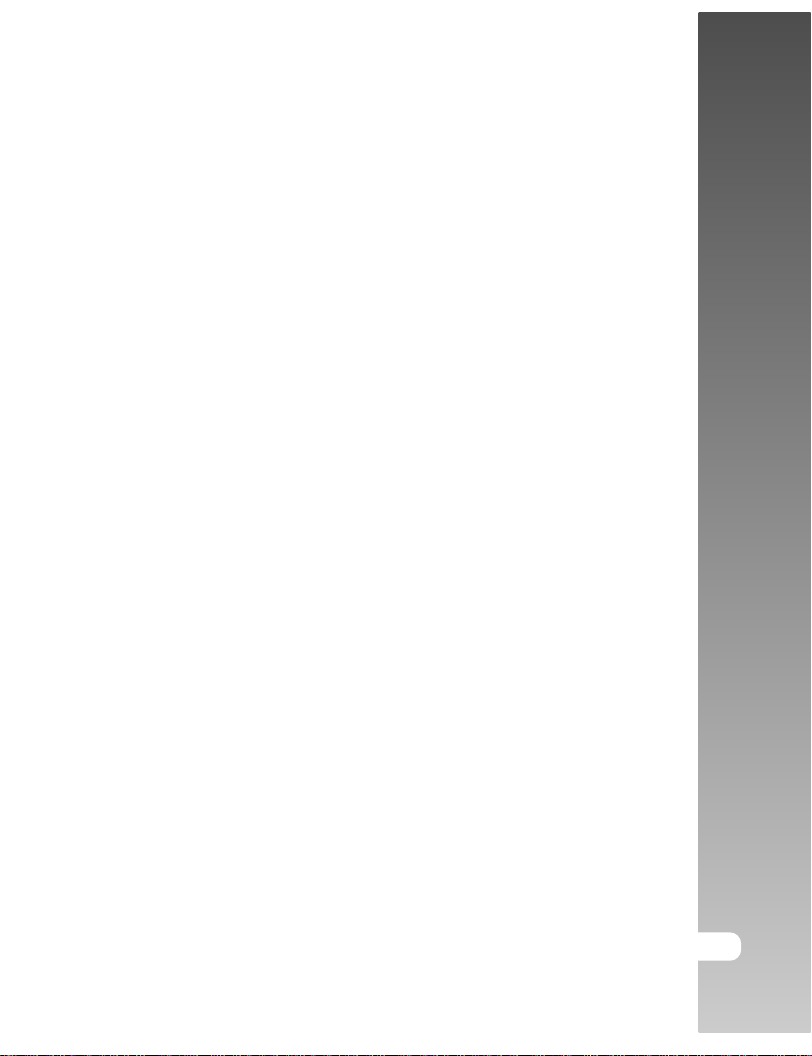
INHOUD
3 INTRODUCTIE
3 Inhoud verpakking
4 KENNISMAKEN MET UW CAMERA
4 Vooraanzicht
5 Achteraanzicht
6 LCD-scherm Informatie
8 LED-indicatoren
9 DE CAMERA VOORBEREIDEN
9 De batterij plaatsen
10 De batterij opladen
11 Gebruik van een voedingsadapter
11 Het camerakoordje bevestigen
12 Een SD-geheugenkaart plaatsen en verwijderen
13 AAN DE SLAG
13 De Datum en Tijd instellen
14 De schermtaal kiezen
15 SD-geheugenkaart of intern geheugen formatteren
16 Beeldresolutie en –kwaliteit instellen
17 CAMERAMODUS
17 Foto’s maken
18 De scènemodus instellen
19 De digitale zoom gebruiken
20 De flits gebruiken
21 De zelfontspanner gebruiken
22 De belichting aanpassen
23 De witbalans instellen
24 GEAVANCEERDE FOTOGRAFIE
24 Continue Fotograferen
25 Auto-Exposure Bracketing (AEB)
26 Handmatig aanpassen witbalans
27 AFSPEELMODUS - DE BASIS
27 Foto's bekijken
28 Foto's uitvergroten
29 Thumbnail-weergave (Index Afspelen)
30 Diashow Weergave
30 Fotoformaat wijzigen
Gebruiksaanwijzing >>
NE-1
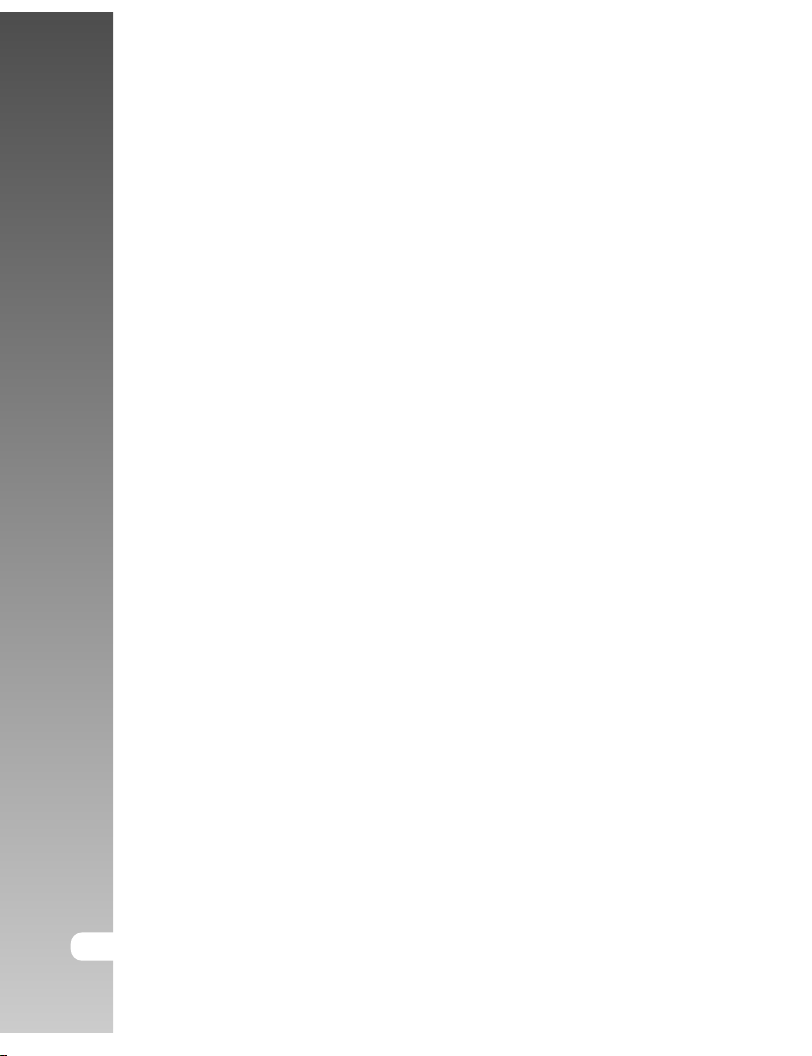
Digitale Camera >>
31 VIDEOMODUS
31 Videoclips opnemen
32 Afspelen Videoclips
33 AFSPEELMODUS - GEAVANCEERDE FUNCTIES
33 Foto’s/Videoclips wissen
34 Foto’s/Videoclips beveiligen
35 De DPOF instellen
37 Het camera opstartscherm wijzigen
38 AUDIOMODUS
38 Spraakbestanden opnemen
38 Een spraakbestand afspelen
39 Een spraakbestand wissen
40 BESTANDEN OVERZETTEN VAN UW DIGITALE FOTOCAMERA NAAR DE COM-
PUTER
40 Stap 1: De USB-driver installeren
41 Stap 2: De digitale fotocamera aansluiten op uw computer
42 Step 3: Downloaden foto's, video’s of spraakbestanden
43 AANSLUITEN OP EEN PICTBRIDGE-COMPATIBELE PRINTER
46 DE DIGITALE FOTOCAMERA GEBRUIKEN ALS EEN PC-CAMERA
46 Stap 1: De PC camera driver installeren
47 Stap 2: De digitale fotocamera aansluiten op uw computer
47 Stap 3: Uw applicatiesoftware gebruiken (Windows NetMeeting)
48 INSTALLATIE BEELDBEWERKINGSSOFTWARE
48 NTI Photo Suite installeren
49 MENU-OPTIES
49 Cameramenu
51 Filmmenu
51 Afspeelmenu
53 Set-up Menu (In Camera- en Videomodus)
54 Set-up Menu (In Afspeelmodus)
55 SPECIFICATIES
NE-2
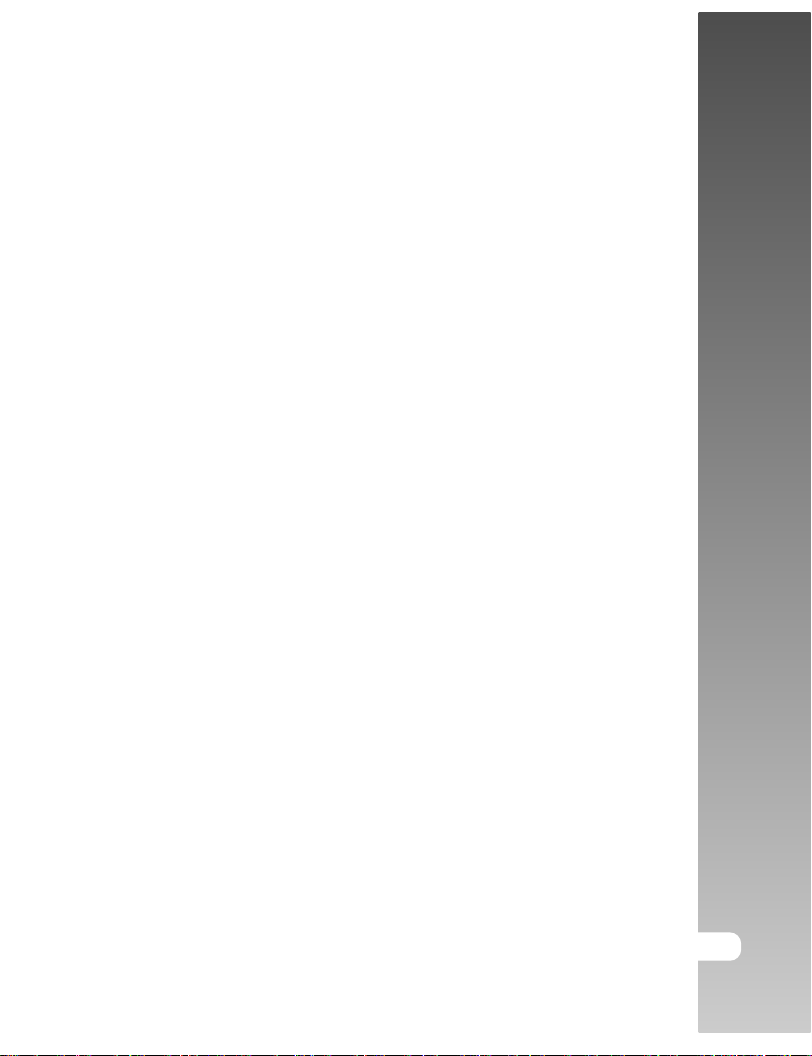
INTRODUCTIE
Gefeliciteerd met de aanschaf van uw nieuwe digitale camera.
Het vastleggen van hoge-kwaliteit digitale foto’s gaat met deze ultramoderne,
slimme camera snel en eenvoudig. Uitgerust met een 5,18 megapixels CCD is deze
camera in staat foto’s te nemen met een maximale resolutie van 2560 x 1920
pixels.
Inhoud verpakking
Open voorzichtig de verpakking en controleer of alle onderstaande onderdelen
aanwezig zijn. Mocht een onderdeel ontbreken of indien u enigerlei schade of
een anderszins onjuist product aantreft, verzoeken wij u direct contact op te
nemen met uw leverancier.
Algemene Productonderdelen:
Digitale Camera
Gebruiksaanwijzing
USB-kabel
Software CD-ROM (optionele accessoires)
A/V-kabel
Conversieadapter
Camerakoordje
Cameratasje (optionele accessoire)
SD-geheugenkaart (optionele accessoire)
Voedingsadapter
Oplaadbare lithium-ion batterij (650mAh)
Gebruiksaanwijzing >>
NE-3
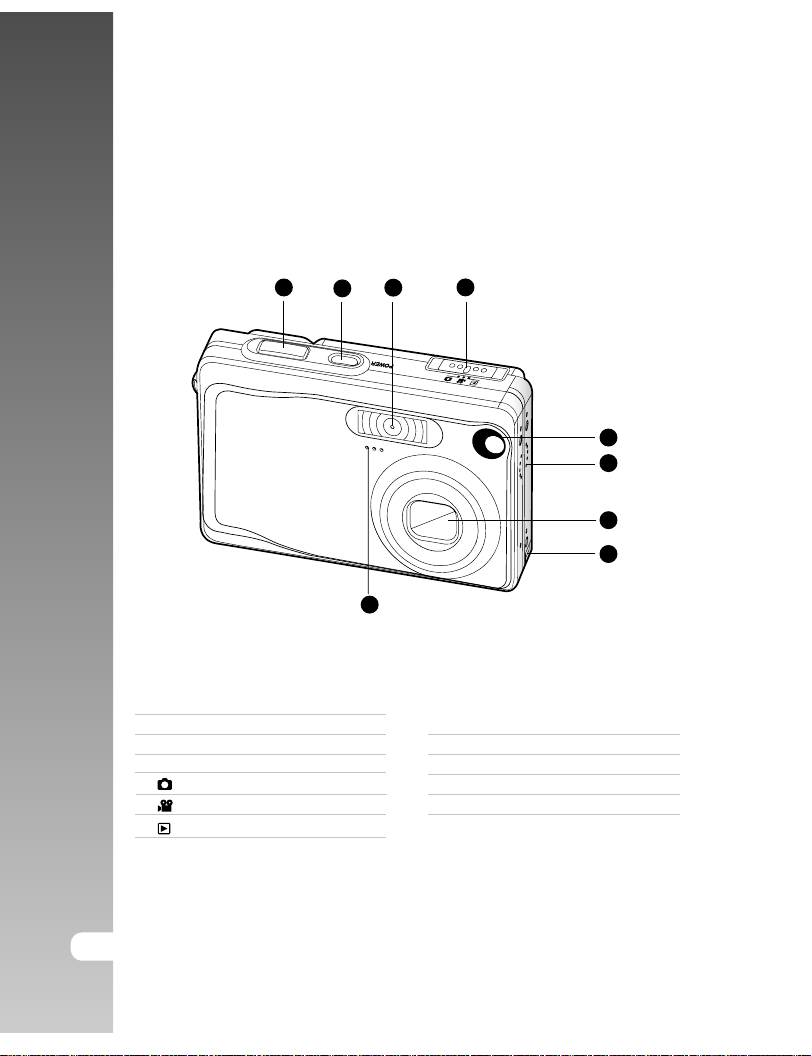
Digitale Camera >>
KENNISMAKEN MET UW CAMERA
Vooraanzicht
1 2 3
1. Sluiterknop
2. POWER Power-knop
3. Flits
4. Modusschakelaar
Cameramodus
Videomodus
Afspeelmodus
4
5
6
7
8
9
5. Zelfontspanner-LED (AFhulpverlichting)
6. Speaker
7. Lens
8. Conversieadapter aansluiting
9. Microfoon
NE-4
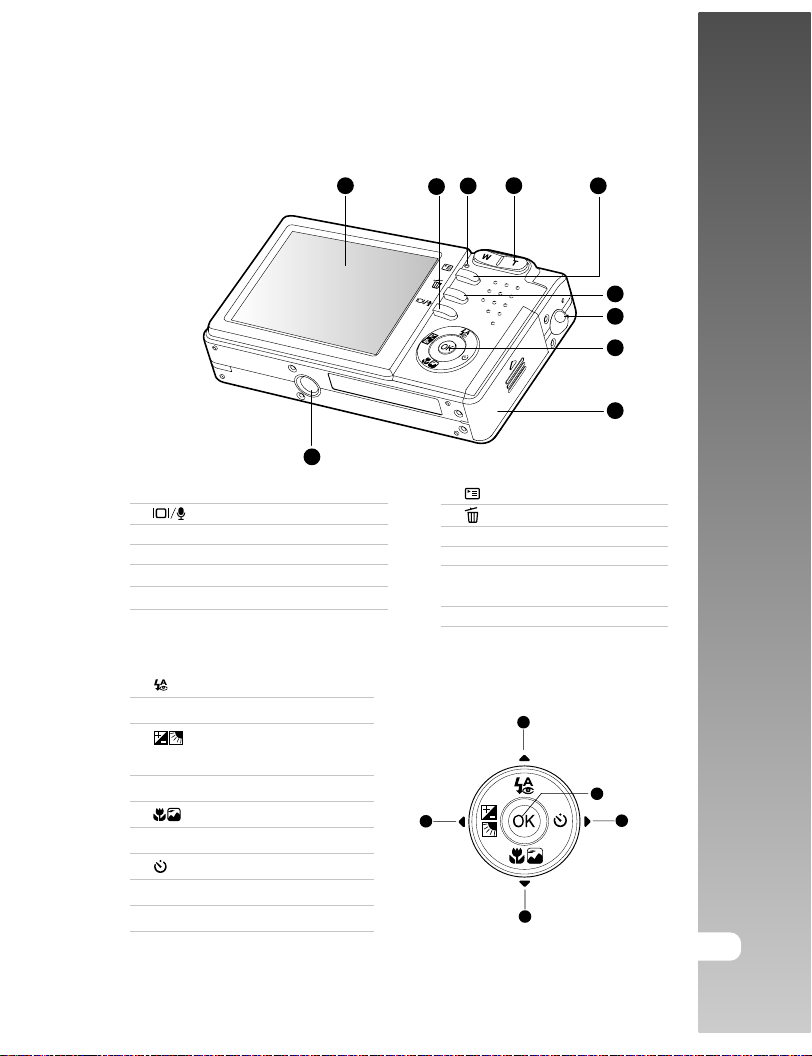
Achteraanzicht
1 2 3
10
Gebruiksaanwijzing >>
4
5
6
7
8
9
1. LCD-scherm
2. Weergaveknop/
Audiomodus-knop
3. Status-LED
4. T Zoom in (Telefoto) knop
W Zoom uit (Groothoek) knop
Bedieningsknoppen
1. Flitsknop
S Omhoog-knop
2. Belichtingcompensatie-/
Tegenlichtcorrectieknop
W Links-knop
3. Scènemodus knop
T Omlaag-knop
4. Zelfontspanner knop
X Rechts-knop
5. OK Instellen-knop
5. Menuknop
6. Wissen-knop
7. Ringetje voor camerakoordje
8. Bedieningsknoppen
9. Batterij/SD-geheugenkaart
klepje
10.Driepoot-aansluiting
1
5
2
3
4
NE-5
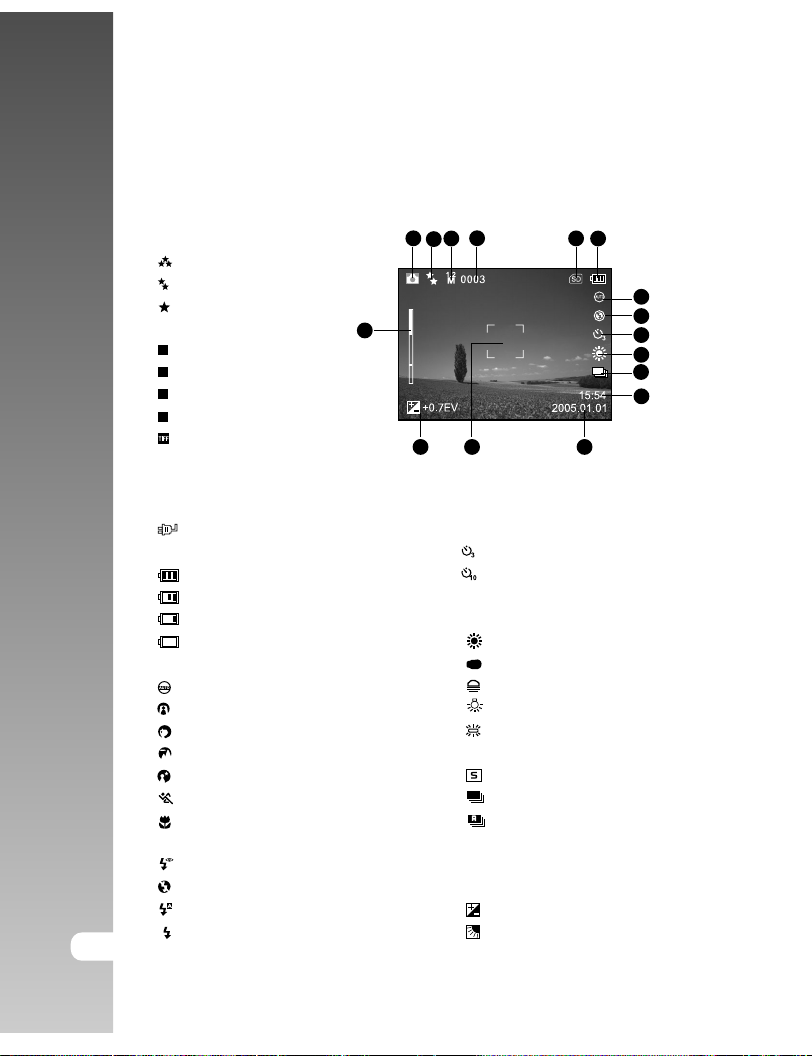
Digitale Camera >>
LCD-scherm Informatie
Cameramodus
1. Cameramodus
2. Beeldkwaliteit
[ ] SUPERFIJN
[ ] FIJN
[ ] NORMAAL
3. Beeldformaat (resolutie)
[5M] 2560 x 1920
[3M] 2048 x 1536
1.2
[
] 1280 x 960
M
0.3
[
] 640 x 480
M
[ ] TIFF AFBEELDING
4. Beschikbaar aantal foto’s
5. SD-geheugenkaart indicator
(indien aanwezig)
6. [ ] Adapterindicator/ Batterij
stroomindicator
[ ] Vol batterijvermogen
[ ] Medium batterijvermogen
[ ] Laag batterijvermogen
[ ]Vrijwel geen batterijvermogen
7. Scènemodus
[ ] AUTO
[ ] TEGENLICHT
[ ] PORTRET
[ ] LANDSCHAP
[ ] NACHTSCENE
[ ] SPORT
[ ] MACRO
8. Flitsmodus
[ ] RODE OGEN
[ ] GEEN FLITS
[ ] AUTO FLITS
NE-6
[ ] GEFORCEERDE FLITS
1 2 3 6
T
16
W
15 13
4
14
9. Zelfontspanner icoon (indien
gebruikt)
[ ] 3-seconden vertraging
[ ] 10-seconden vertraging
10.Witbalans
[AUTO] AUTO
[ ] DAGLICHT
[ ] BEWOLKT
[ ] ZONSONDERGANG
[ ] TUNGSTEN
[ ] FLUORESCEREND
11. Fotomodus icoon
[ ] ENKELE
[ ] CONTINUE
[ ] AEB
12. Tijd
13. Datum
14. Focusgebied
15. [ ] Belichtingcompensatie
[ ] Tegenlichtcorrectie
16. Zoomstatus
5
7
8
9
10
11
12
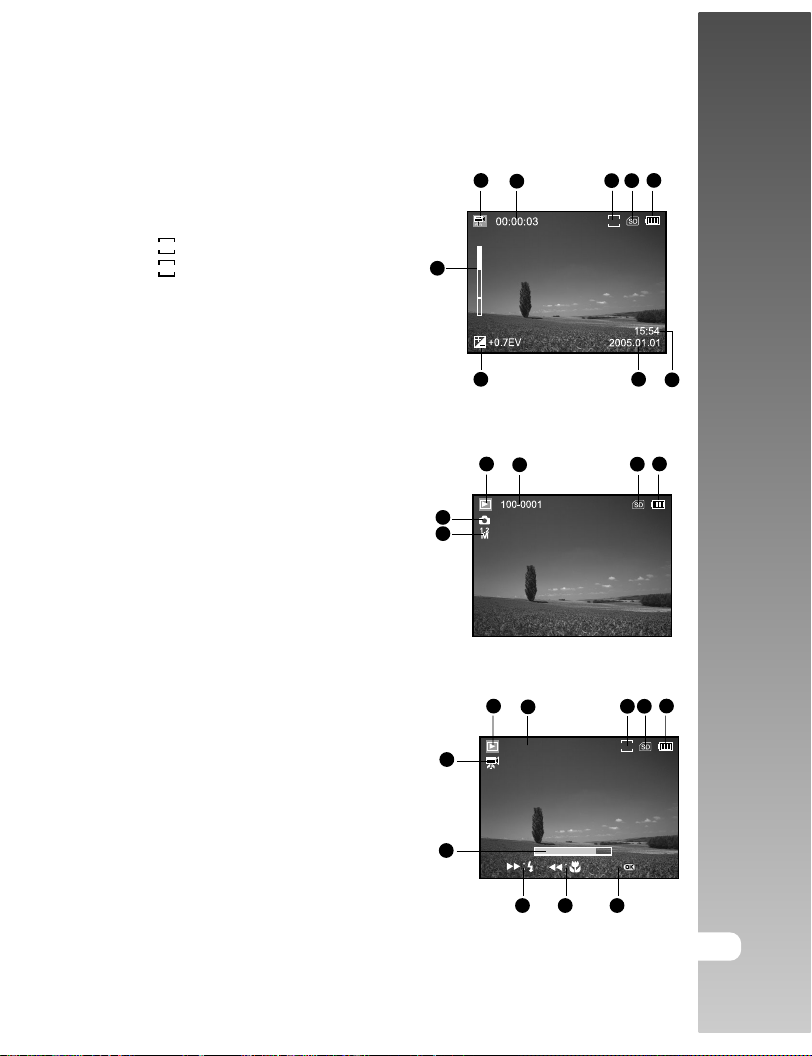
Videomodus
1. Videomodus
2. Beschikbare opnametijd/verstreken tijd
3. Videoformaat
VGA
[
] 640 x 480
QVGA
[
] 320 x 240
4. SD-geheugenkaart indicator (indien
aanwezig)
5. Batterijvermogen indicator
6. Tijd
7. Datum
8. Belichtingcompensatie (geen indicatie
bij 0EV)
9. Zoomstatus
Afspeelmodus –Foto’s bekijken
1. Afspeelmodus
2. Framenummer
3. SD-geheugenkaart indicator (indien
aanwezig)
4. Batterijvermogen indicator
5. Fotoformaat (resolutie)
6. Cameramodus
Afspeelmodus -Video bekijken
1. Afspeelmodus
2. Framenummer
3. Videoformaat
4. SD-geheugenkaart indicator (indien
aanwezig)
5. Batterijvermogen indicator
6. Stop indicator
7. Snel achteruit bekijken indicator
8. Snel vooruit bekijken indicator
9. Videostatusbalk
10.Videomodus
1 2 4
T
9
W
1 2 364
5
1 2 4105
100-0001
9
8
STOP :
Gebruiksaanwijzing >>
5
3
VGA
678
3
VGA
1X
67
NE-7
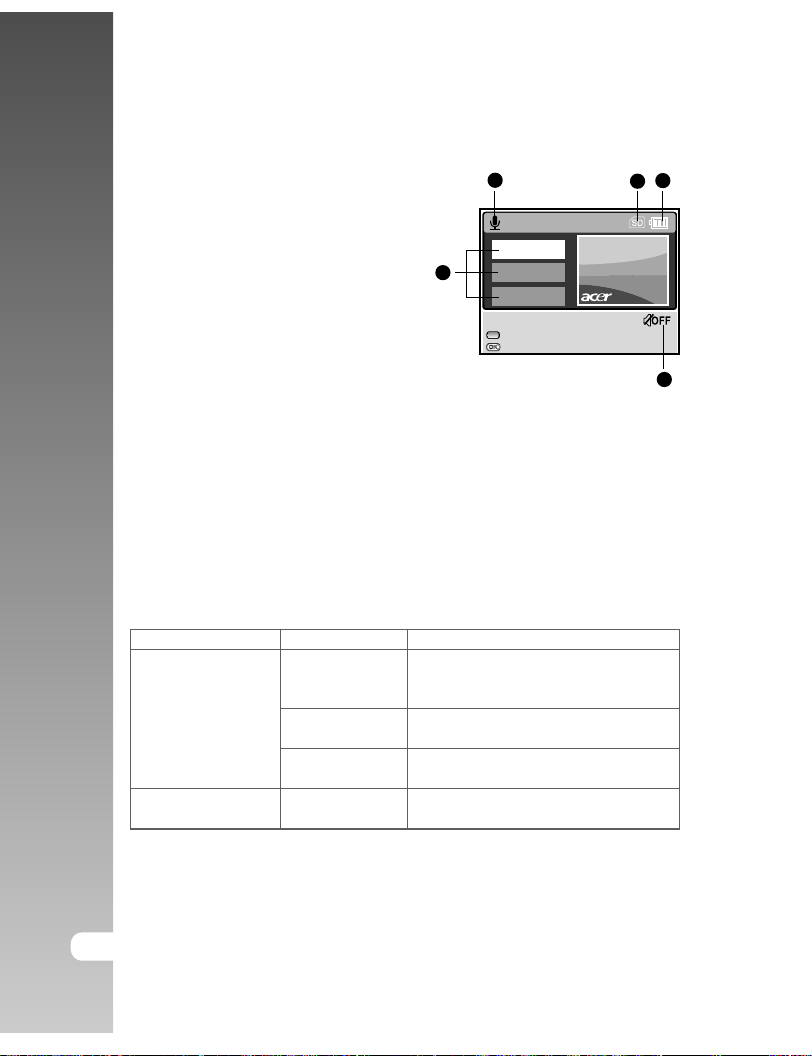
Digitale Camera >>
Audiomodus
1. Audiomodus
2. SD-geheugenkaart indicator (indien
aanwezig)
3. Batterijvermogen indicator
4. Geluidsniveau (speakervolume)
5. Audiobestandsnaam
LED-indicatoren
1
AUD_0001
5
AUD_0002
AUD_0003
SELECT FILE!
:RECORD
:PLAY
2 3
W :VOLUME -
T :VOLUME +
4
Indicator Status Omschrijving/Activiteit
Ononderbroken
rood
Status-LED Foto wordt verwerkt en opgeslagen
Knipperend
rood
Ononderbroken
groen
Zelfontspanner-LED
NE-8
Knipperend De zelfontspanner functie is
rood geactiveerd.
1.De digitale fotocamera start op.
2. De digitale fotocamera is bezig met
het opladen van de batterij.
in het geheugen.
Bezig met USB-communicatie.
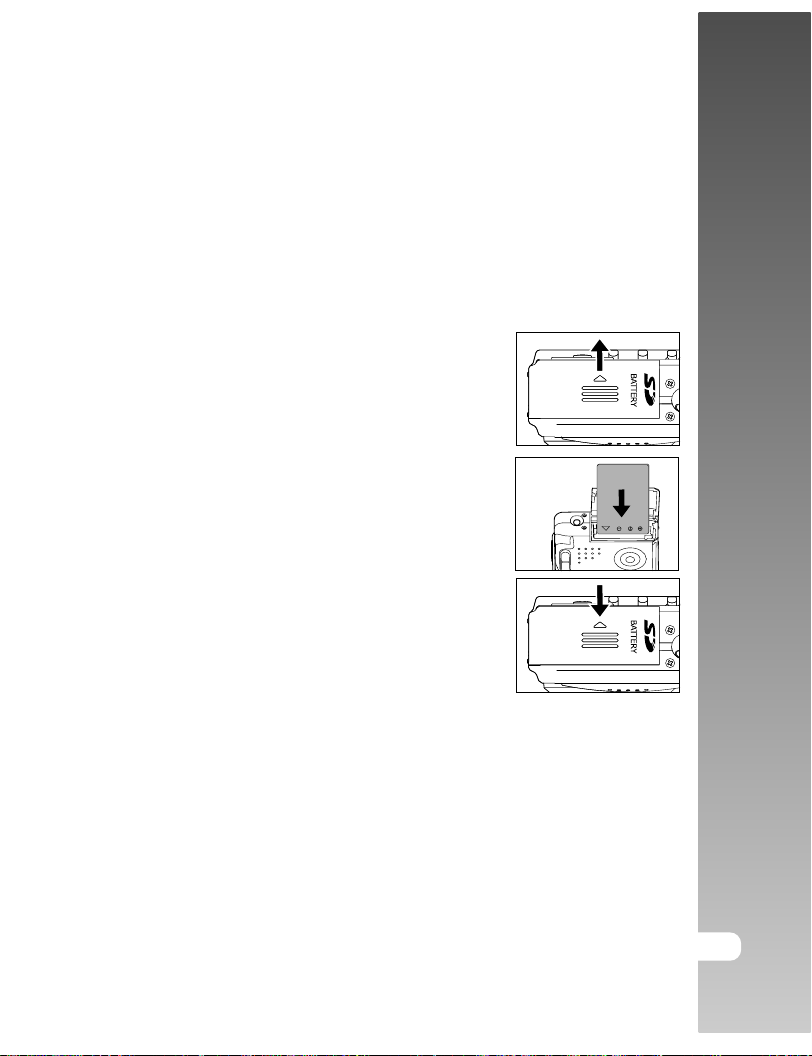
DE CAMERA VOORBEREIDEN
De batterij plaatsen
Wij adviseren u nadrukkelijk de gespecificeerde oplaadbare lithium-ion batterij
te gebruiken om volledig gebruik te kunnen maken van de functies van uw
digitale camera. Verzeker u ervan dat de digitale camera is uitgeschakeld
alvorens de batterij te plaatsen of te verwijderen.
1. Open het batterij/SD-geheugenkaart
klepje.
2. Plaats de batterij in de juiste,
aangegeven richting.
Kantel de afsluithendel van de batterij
in de richting van de pijl en richt de
batterij zo dat het label naar de
achterzijde van de camera wijst. Voer
de batterij vervolgens in.
3. Sluit het batterij/SD-geheugenkaart
klepje.
Gebruiksaanwijzing >>
Batterij verwijderen
Open het batterij/SD-geheugenkaart klepje en open vervolgens de afsluithendel
van de batterij. Wanneer de batterij er enigszins uitkomt, kunt u hem er langzaam
in zijn geheel uithalen.
NE-9
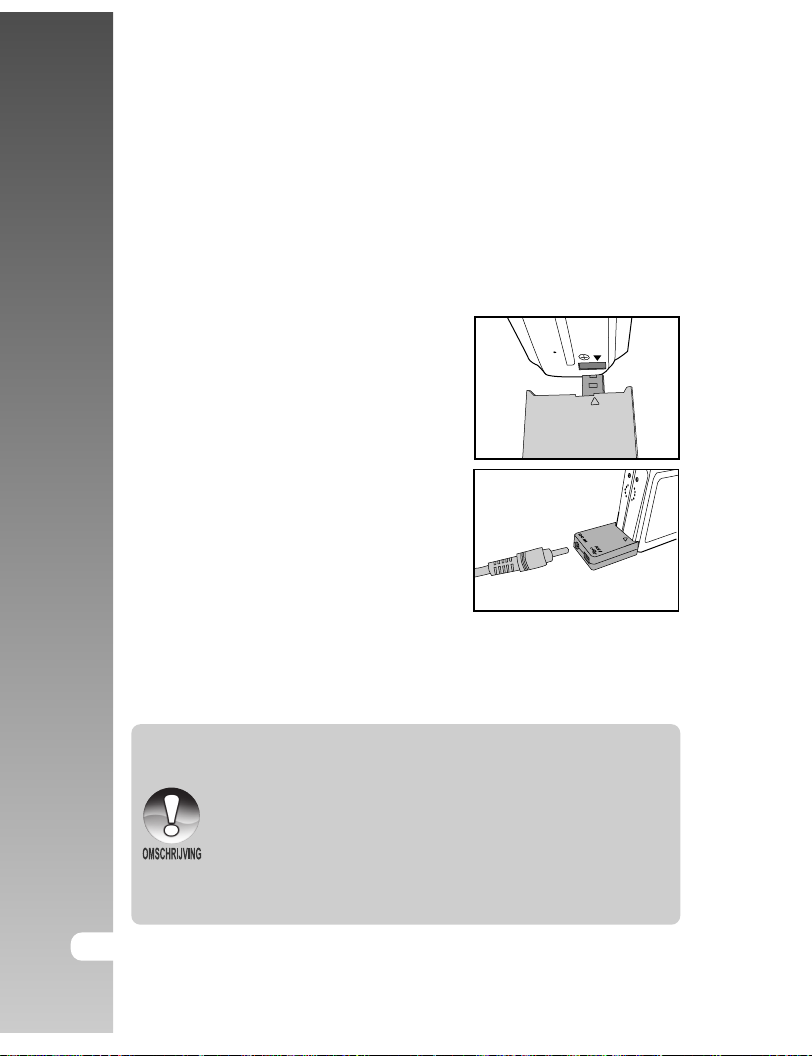
Digitale Camera >>
De batterij opladen
De oplaadstatus van de batterij beïnvloedt de prestaties van de digitale
fotocamera. Om de batterijprestaties en -gebruiksduur te maximaliseren, wordt
het aanbevolen om de batterij volledig op te laden met behulp van de optionele
voedingsadapter, en de batterij vervolgens minimaal één keer volledig te
ontladen (via normaal gebruik). Verzeker u ervan dat de digitale fotocamera uit
staat en plaats vervolgens de batterij voordat u start.
1. Plaats de conversieadapter in de
conversieadapter aansluiting van de
camera, zoals aangegeven in de
afbeelding.
2. Sluit één eind van de voedingsadapter
aan op de DC IN-aansluiting van de
conversieadapter.
3. Sluit het andere eind van de
voedingsadapter aan op een
wandcontactdoos.
De oplaadtijd verschilt afhankelijk van
de omgevingstemperatuur en de
status van de batterij.
NE-10
De digitale fotocamera moet worden gebruikt met de aangegeven
voedingsadapter. Schade veroorzaakt door het gebruik van een incorrecte
adapter wordt niet gedekt door de garantie.
Zorg er altijd voor dat de digitale fotocamera uit staat voordat u de
batterij verwijdert.
De batterij kan nadat deze is opgeladen of onmiddellijk na het gebruik
warm aanvoelen. Dit is normaal en geen defect.
Bij gebruik van de digitale fotocamera in koude omgevingen, dient u de
digitale fotocamera en de batterij warm te houden door deze in uw jas of
in een andere warme, beschermende omgeving te bewaren.
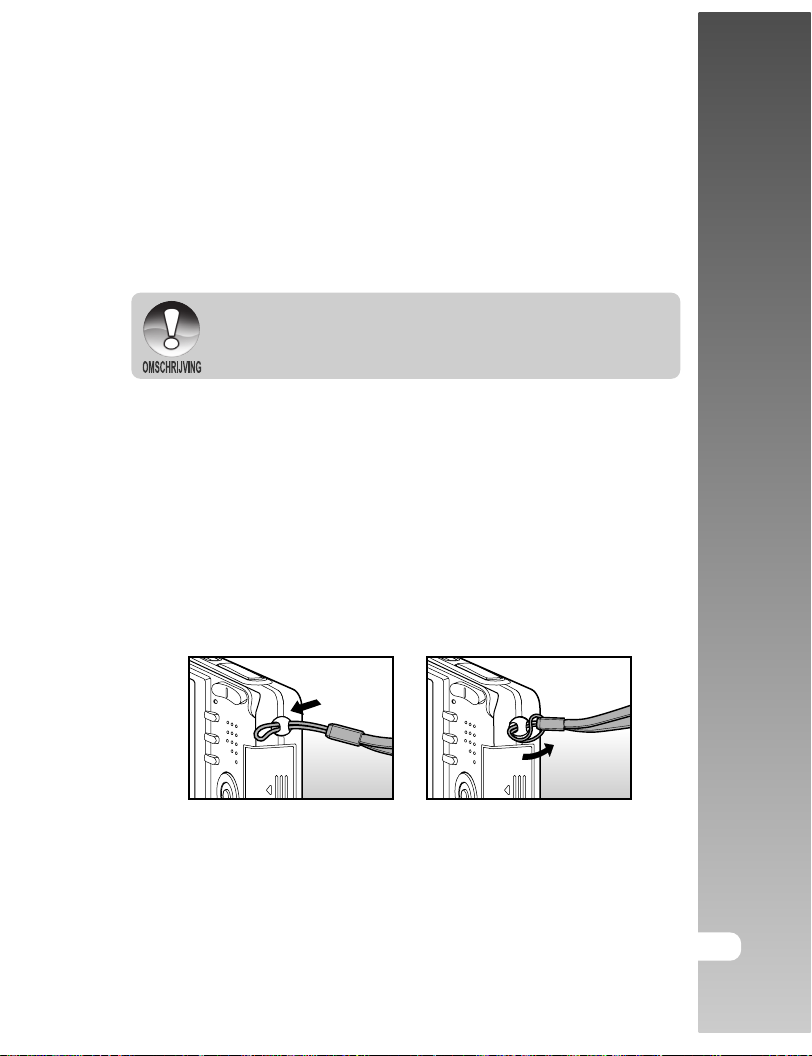
Gebruik van een voedingsadapter
Gebruik van een voedingsadapter voorkomt dat de digitale fotocamera zichzelf
automatisch uitschakelt tijdens het overzetten van bestanden naar uw computer.
Voer de stappen in de voorgaande sectie (“De batterij opladen”) uit.
Zorg ervoor uitsluitend de aangegeven voedingsadapter te gebruiken
voor de camera. Schade veroorzaakt door het gebruik van een incorrecte
adapter wordt niet gedekt door de garantie.
Het camerakoordje bevestigen
Bevestig het koordje zoals aangegeven in de afbeelding.
Gebruiksaanwijzing >>
NE-11

Digitale Camera >>
Een SD-geheugenkaart plaatsen en verwijderen
De digitale fotocamera is uitgerust met 9 MB intern geheugen, zodat u videoclips,
gemaakte foto’s of spraakbestanden kunt opslaan in de digitale fotocamera. U
kunt de geheugencapaciteit echter ook uitbreiden door gebruik te maken van een
SD (Secure Digital) geheugenkaart zodat u nog meer bestanden kunt opslaan.
1. Zorg altijd dat de digitale fotocamera is
uitgeschakeld alvorens een
geheugenkaart te plaatsen of te
verwijderen.
2. Plaats een SD-geheugenkaart in de
juiste, in de afbeelding aangegeven
richting.
3. Sluit het batterij/SD-geheugenkaart
klepje.
Zorg alvorens de SD-geheugenkaart
te verwijderen dat de camera is
uitgeschakeld. Druk licht op de rand
van de geheugenkaart en deze zal
tevoorschijn komen.
Zorg ervoor dat de SD-
geheugenkaart via de digitale
fotocamera is geformatteerd
voordat u deze gebruikt. Zie de
sectie genaamd “Formatteren
van SD-geheugenkaart of Intern
Geheugen” in deze handleiding
voor nadere details.
Om te voorkomen dat kostbare gegevens per ongeluk worden gewist
van een SD-kaart, kunt u het lipje van de schrijfbeveiliging (aan de
zijkant van de SD-geheugenkaart) op “LOCK” zetten.
Om gegevens op een SD-geheugenkaart op te slaan, te bewerken of te
wissen, dient u de kaart weer van het slot te halen.
NE-12
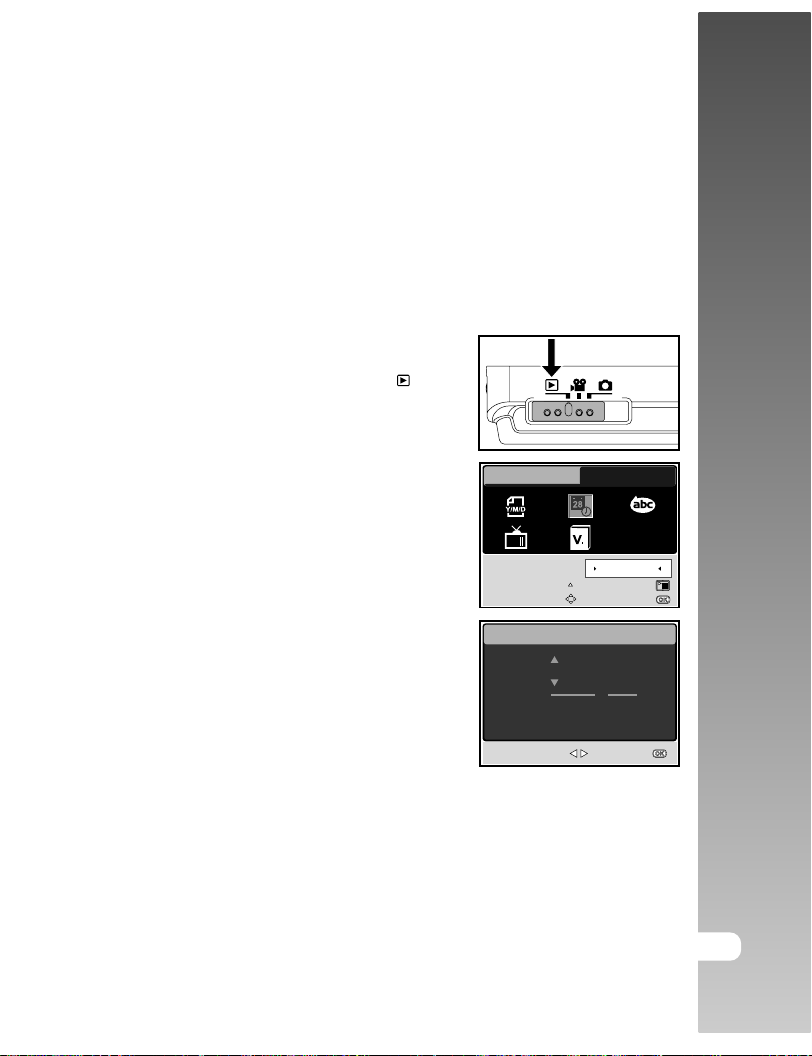
AAN DE SLAG
De Datum en Tijd instellen
Het datum/tijd-instellingenscherm verschijnt automatisch:
Wanneer de camera voor de eerste keer wordt aangezet.
Wanneer de camera wordt aangezet nadat deze gedurende langere periode
zonder batterij is geweest.
1. Druk op de POWER-knop om de camera
aan te zetten.
2. Schuif de modusschakelaar naar [ ].
3. Druk op de X knop om het [SETUP]
menu te selecteren.
4. Gebruik de S /T / W / X knoppen om
[DATE SETUP] te selecteren en druk
vervolgens op de OK-knop.
5. Druk op de W/X knoppen om de velden
Jaar, Maand, Dag en Tijd te selecteren.
Druk op de S knop om de waarde te
verhogen.
Druk op de T knop om de waarde te
verlagen.
De tijd wordt getoond in 24-uurs
formaat.
6. Druk op de OK-knop nadat alle velden
zijn ingesteld.
PLAY
DATE SETUP
SELECT PAGE:
SELECT ITEM:
SETUP
2004.01.03
EXIT:
ENTRY:
DATE SETUP
2004.01.01
M
Y
00:11
SELECT ITEM : SET :
D
Gebruiksaanwijzing >>
NE-13
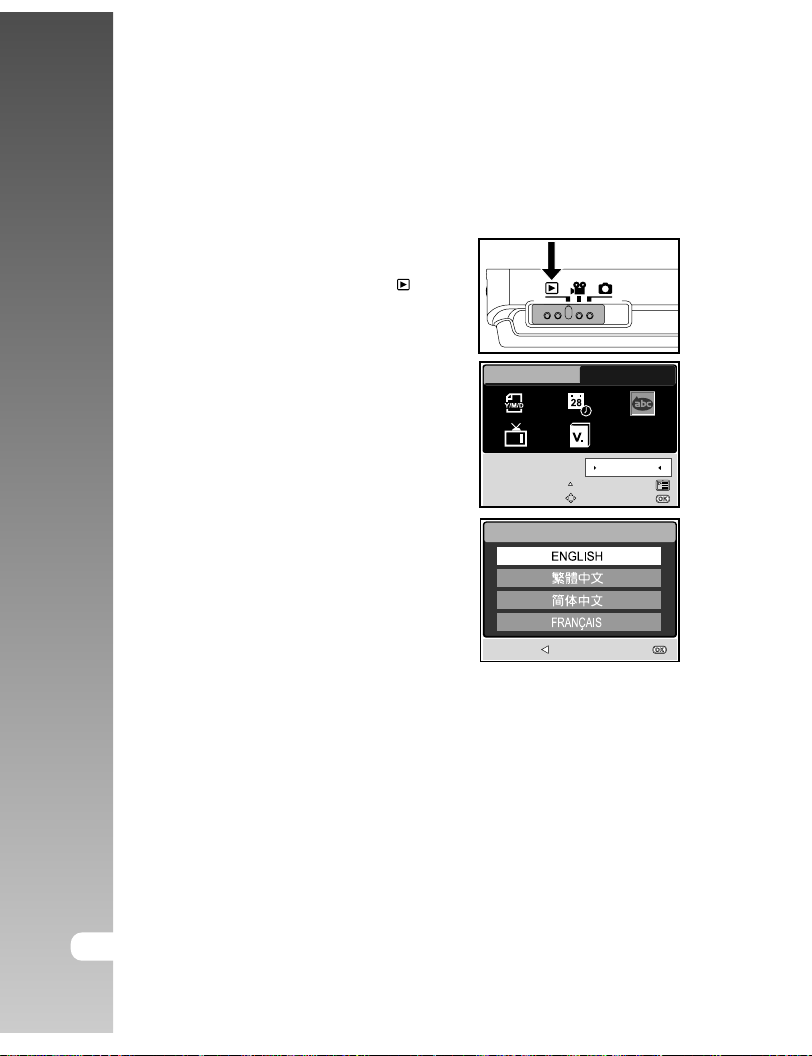
Digitale Camera >>
De schermtaal kiezen
Volg de onderstaande stappen om aan te geven in welke taal menu’s en
berichten op het LCD-scherm moeten worden getoond.
1. Druk op de POWER-knop om de camera
aan te zetten.
2. Schuif de modusschakelaar naar [ ].
3. Druk op de X knop om het [SETUP]
menu te selecteren.
4. Gebruik de S /T / W / X knoppen om
[LANGUAGE] te selecteren, druk dan
op de OK-knop.
5. Gebruik de S/T knoppen om de gewenste
taal te selecteren.
6. Druk op de OK-knop om te bevestigen.
PLAY
LANGUAGE
SELECT PAGE:
SELECT ITEM:
SETUP
ENGLISH
EXIT:
ENTRY:
NE-14
LANGUAGE
BACK : SET :
1/7
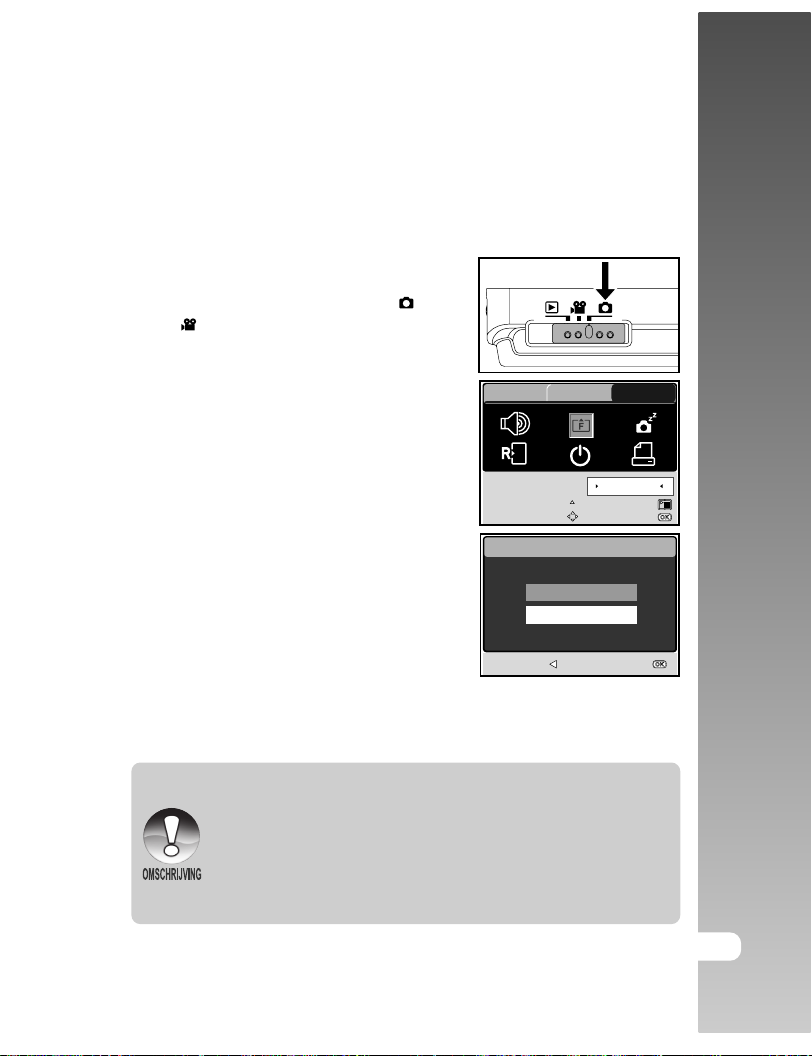
SD-geheugenkaart of intern geheugen formatteren
Formatteren wist alle foto’s, video’s, audiobestanden en mappen die zijn
opgeslagen op de SD-geheugenkaart of in het intern geheugen. Formatteren
is niet mogelijk met een SD-geheugenkaart in afgesloten toestand.
1. Druk op de POWER-knop om de camera
aan te zetten.
2. Schuif de modusschakelaar naar [ ]
of [ ].
3. Druk op de X knop om het [SETUP]
menu te selecteren.
4. Gebruik de S /T / W / X knoppen om
[FORMAT] te selecteren, en druk dan
op de OK-knop.
5. Gebruik de S/T knoppen om [YES] te
selecteren, en druk dan op de OK-knop
om te bevestigen.
Selecteer [NO] om het formatteren te
annuleren.
PICTURE
SELECT PAGE:
SELECT ITEM:
FUNCTION SETUP
FORMAT
FORMAT
YES
NO
BACK : SET :
NO
EXIT:
ENTRY:
Gebruiksaanwijzing >>
U dient een SD-geheugenkaart via de camera te formatteren alvorens
deze voor de eerste maal te gebruiken.
Plaats om het intern geheugen te formatteren geen geheugenkaart in de
camera, om te voorkomen dat u de geheugenkaart formatteert.
Formatteren is een onomkeerbare handeling, gegevens kunnen op een
later tijdstip niet worden hersteld.
Een op enigerlei wijze defect geraakte SD-geheugenkaart kan niet correct
worden geformatteerd.
NE-15
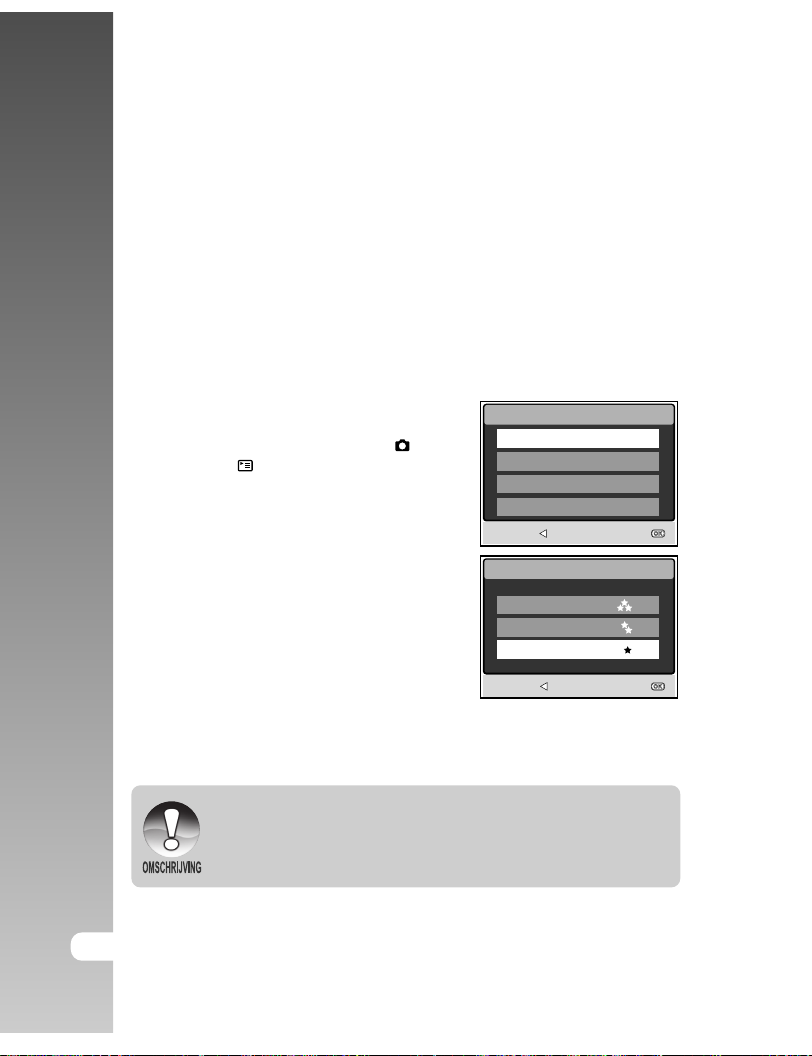
Digitale Camera >>
Beeldresolutie en –kwaliteit instellen
Resolutie- en kwaliteitsinstellingen bepalen de bestandsgrootte en
compressieratio voor uw foto’s. Deze instellingen beïnvloeden het aantal foto’s
dat kan worden opgeslagen in het geheugen of op een geheugenkaart.
Hoge resolutie en kwaliteitsinstellingen worden aanbevolen voor gedrukte output
en situaties die vragen om de fijnste details. Lage resolutie/kwaliteit foto’s
nemen minder geheugenruimte in en kunnen prima geschikt zijn voor het delen
van foto’s via e-mail, in een rapport of op een webpagina.
Om de beeldresolutie of beeldkwaliteit te wijzigen, voert u de onderstaande
stappen uit:
1. Druk op de POWER-knop om de camera
aan te zetten.
2. Schuif de modusschakelaar naar [ ].
3. Druk op de knop.
Het [PICTURE] menu verschijnt.
4. Gebruik de S/T/W/X knoppen om [SIZE]
te selecteren, en druk dan op de OK-
knop.
5. Gebruik de S /T knoppen om de
gewenste instelling te selecteren, en druk
dan op de OK-knop.
6. Volg de bovenstaande stappen 4 en 5
om de [QUALITY] in te stellen.
SIZE
2560x1920
2048x1536
1280x960
640x480
BACK : SET :
QUALITY
SUPER FINE
FINE
NORMAL
BACK : SET :
5M
3M
1/5
1.2
M
0.3
M
NE-16
Het mogelijke aantal foto’s en de opnametijd voor video kunnen variëren
afhankelijk van de opslagruimte, resolutie en kwaliteitsinstellingen en
het onderwerp van de op te nemen beelden.
U kunt het formaat van foto’s later wijzigen. Zie de sectie “FORMAAT
FOTO WIJZIGEN” in deze handleiding voor nadere details.

CAMERAMODUS
Foto’s maken
1. Druk op de POWER-knop om de camera
aan te zetten.
2. Schuif de modusschakelaar naar [ ].
3. Componeer uw foto op het LCD-scherm.
4. Druk de sluiterknop halverwege in, en
druk deze vervolgens volledig in.
Het halverwege indrukken van de
sluiterknop stelt automatisch scherp
en past de belichting aan.
Het focusgebied venster wordt blauw
wanneer de camera is scherpgesteld
en de belichting is bepaald.
Wanneer focus of belichting niet
geschikt zijn, wordt het venster van
het focusgebied geel.
Indien de foto preview is ingesteld
op “ON”, zal de gemaakte foto worden
getoond terwijl de foto wordt
opgeslagen in het geheugen.
Gebruiksaanwijzing >>
Het LCD-scherm wordt donkerder in sterk zonlicht of helder licht. Dit is
geen defect.
Houd de camera tijdens het indrukken van de sluiterknop altijd stevig
vast om bewogen foto’s te voorkomen. Dit is vooral van belang indien u
foto’s maakt onder omstandigheden met slechte verlichting. Uw camera
kan in dat geval namelijk de sluitersnelheid vertragen om te zorgen dat
uw foto’s worden voorzien van de juiste belichting.
Door op de
Standaard Scherm
Druk op de OK-knop om de laatst gemaakte foto te bekijken. Druk
nogmaals op de OK-knop om terug te keren naar de cameramodus.
knop te drukken, wijzigt u het LCD-scherm in de volgorde:
JJ
J Vereenvoudigd Scherm
JJ
JJ
J Geen Informatie.
JJ
NE-17

De scènemodus instellen
Digitale Camera >>
Dit stelt de scènemodus in voor het nemen
van foto’s.
1. Druk op de POWER-knop om de camera
aan te zetten. Zorg ervoor dat de
camera in [ ] modus is.
2. Druk op de knop.
Het scherm van het scènemodus-
menu verschijnt.
3. Gebruik de W/ X knoppen om de gewenste
scènemodus te selecteren, en druk dan
op de OK-knop om te bevestigen.
Druk op de S/T knoppen om de selectie
te annuleren en het scènemodus-menu
te verlaten.
De onderstaande tabel helpt u bij het kiezen van de geschikte scènemodus:
Scènemodus Omschrijving
AUTO
PORTRAIT
LANDSCAPE
NIGHT SCENE
SPORTS
MACRO
Selecteer deze modus indien u de instellingen aan de camera
over wilt laten om met het grootste gemak foto’s te maken.
Selecteer deze modus wanneer u foto’s wilt maken waarbij het
licht direct van achter het voorwerp komt.BACKLIGHT
Selecteer deze modus indien u een foto wilt maken die de persoon
er uit laten springen tegen een onscherpe (wazige) achtergrond.
De standaard flitsmodus is ingesteld op [ ], wat effectief is voor
het verminderen van het rode-ogen fenomeen.
Selecteer deze modus om kleurverzadiging zoals zichtbaar in
bergen, bossen en andere landschappen te verbeteren, of om
portretfoto’s te maken met een oriëntatiepunt in de achtergrond.
De flits is vastgezet op [ ].
Selecteer deze modus wanneer u mensen wilt fotograferen tegen
een avond- of nachtscène-achtergrond.
Selecteer deze modus indien u snel bewegende voorwerpen wilt
fotograferen.
Selecteer deze modus om close-up onderwerpen te fotograferen.
De flits is vastgezet op [ ].
NE-18
De omschrijving van elke scène dient als een algemene leidraad. Stel de
digitale fotocamera in om deze aan te passen aan uw eigen voorkeuren.
De scènemodus kan uitsluitend worden ingesteld in [
] modus.

De digitale zoom gebruiken
Door een combinatie te gebruiken van 3x optische zoom en 4x digitale zoom is
inzoomen mogelijk tot maximaal 12x, zodat u foto’s kunt maken die passen bij
het onderwerp en de afstand. De digitale zoom is een fascinerende optie. Hoe
meer een afbeelding wordt vergroot (ingezoomd), hoe meer gepixeld
(grofkorreliger) de afbeelding echter zal lijken.
1. Schuif de modusschakelaar naar [ ].
2. Om de digitale zoom te activeren:
a. Druk op de knop.
b. Selecteer [FUNCTION] via de X knop.
c. Selecteer [DIGITAL ZOOM] via de
S/T /W /X knoppen, en druk op de
OK-knop.
d. Selecteer [ON] via de S of T knoppen,
en druk op de OK-knop.
e. Druk op de knop om het menuscherm
te verlaten.
f. Druk om de digitale zoom te activeren
de T-knop volledig in en houd deze
ingedrukt totdat het beeld op het
LCD-scherm groter wordt.
3. Druk op de sluiterknop om een
“ingezoomde” foto te maken.
PICTURE
DIGITAL ZOOM
SELECT PAGE:
SELECT ITEM:
FUNCTION SETUP
ON
EXIT:
ENTRY:
Gebruiksaanwijzing >>
De zoominstelling wordt automatisch geannuleerd door ofwel de camera
uit te zetten, ofwel door activering van de Auto Power Off-functie.
NE-19

Digitale Camera >>
De flits gebruiken
De flits is ontworpen om automatisch te functioneren indien de
lichtomstandigheden het gebruik van een flits vereisen. U kunt een foto maken
met gebruikmaking van een voor uw omstandigheden geschikte flitsmodus.
1. Druk op de POWER-knop om de camera
aan te zetten.
2. Schuif de modusschakelaar naar [ ].
3. Druk op de knop.
Het flitsmodus menuscherm verschijnt.
4. Gebruik de W /X knoppen om de
gewenste flitsmodus te selecteren, en
druk dan op de OK-knop.
Druk op de S/T knoppen om de keuze
te annuleren en het flitsmodus menu
te verlaten.
De door u ingestelde flitsmodus wordt
op het LCD-scherm getoond.
5. Componeer uw scène en druk op de
sluiterknop.
NO FLASH
NE-20

07
De zelfontspanner gebruiken
De zelfontspanner kan worden ingesteld via de [ ] modus. Deze optie komt
van pas in situaties zoals het maken van groepsfoto’s waarbij u zelf ook deel wilt
uitmaken van de scène.
1. Plaats de camera veilig op een driepoot
of plaats hem op een stabiele
ondergrond.
2. Druk op de POWER-knop om de camera
aan te zetten.
3. Schuif de modusschakelaar naar [ ].
4. Verplaats de knop om de gewenste
zelfontspanner modus te kiezen.
5. Componeer uw foto en druk op de
sluiterknop.
De zelfontspannerfunctie wordt
geactiveerd en de aftelstatus wordt
getoond op het LCD-scherm.
De zelfontspanner-LED flitst en de
foto wordt genomen na het verstrijken
van de vooraf ingestelde tijd.
Druk op de knop om de
zelfontspannerfunctie tijdens het
gebruik te annuleren.
Gebruiksaanwijzing >>
De zelfontspannerinstelling wordt automatisch geannuleerd nadat een
foto is genomen.
NE-21

De belichting aanpassen
Digitale Camera >>
Foto’s kunnen worden genomen met de algehele scène bewust donkerder of
helderder gemaakt. Deze instellingen worden gebruikt wanneer geen geschikte
helderheid (belichting) kan worden verkregen in omstandigheden waar het verschil
in helderheid tussen het onderwerp en de achtergrond (het contrast) groot is, of
waar het onderwerp dat u wilt fotograferen erg klein is in de totale scène.
Belichting kan worden ingesteld in eenheden van 0,3 EV.
Snelle Selectie
1. Schuif de modusschakelaar naar [ ] en
druk op de knop.
Elke druk op de knop toont de
instelling in de volgorde [Blank], [ ]
Exposure Compensation en [ ] Backlight
Correction.
2. Stel de belichtingswaarde in via de S /T
knoppen.
Druk op de S knop om de waarde te
verhogen.
PICTURE
Druk op de T knop om de waarde te
FUNCTION SETUP
verlagen.
Het instellingsbereik van de belichting is
als volgt: -2,0, -1,7, -1,3, -1,0, -0,7, -0,3,
0, +0,3, +0,7, +1,0, +1,3, +1,7, +2,0
Selectie in [FUNCTION] menu
1. Schuif de modusschakelaar naar [ ] of [ ].
2. Druk op de knop, en gebruik dan de X
EXPOSURE
SELECT ITEM:
[ ] Modus
MOVIE
knop om het [FUNCTION] menu te selecteren.
Kies het [MOVIE] menu in de Videomodus.
3. Gebruik de S / T / W /X knoppen om
[EXPOSURE] te selecteren, en druk dan
op de OK-knop.
4. U kunt de S /T knoppen gebruiken om de
belichtingswaarde in te stellen tussen -2,0 EV
tot +2,0 EV, druk vervolgens op de OK-knop.
EXPOSURE
SELECT ITEM:
[ ] Modus
EXPOSURE
Kies om auto-belichting te heractiveren
[0EV] in stap 4.
5. Druk op de knop om het menu te verlaten.
R
G
0.0EV
B
0.0EV
EXIT:
ENTRY:
SETUP
0.0EV
EXIT:
ENTRY:
NE-22
BACK : SET :

De witbalans instellen
Het menselijk oog past zich aan veranderingen in het licht aan zodat witte
objecten nog steeds wit lijken, ook als het licht verandert. Met een digitale
camera wordt de kleur van het onderwerp echter beïnvloed door de kleur van
het omringende licht. Deze kleuraanpassing wordt “witbalansaanpassing”
genoemd. Deze instelling laat u de witbalans instellen bij het maken van foto’s
onder specifieke lichtomstandigheden.
1. Schuif de modusschakelaar naar [ ].
2. Druk op de knop. Het [PICTURE]
menu verschijnt.
3. Gebruik de S /T / W / X knoppen om
[WHITE BALANCE] te selecteren, en
druk dan op de OK-knop.
4. Gebruik de S /T knoppen om de
gewenste instelling te selecteren.
5. Druk op de knop om het menu te
verlaten.
PICTURE
WHITE BALANCE
SELECT ITEM:
FUNCTION SETUP
R
B
G
WHITE BALANCE
AUTO
DAYLIGHT
CLOUDY
SUNSET
BACK : SET :
WHITE BALANCE
TUNGSTEN
FLUORESCENT
AUTO
EXIT:
ENTRY:
1/ 6
5/ 6
Gebruiksaanwijzing >>
BACK :
SET :
NE-23

Digitale Camera >>
GEAVANCEERDE FOTOGRAFIE
Continue Fotograferen
In de continue fotomodus kunt u een snelle serie foto’s maken met één druk op
de sluiterknop. Deze functie is erg handig bij het fotograferen van voorwerpen
die in beweging zijn, waar het lastig is om het exacte fotomoment te bepalen.
Naderhand kunt u de serie foto’s bekijken en de beste selecteren.
1. Schuif de modusschakelaar naar [ ].
2. Druk op de knop, en gebruik
vervolgens de X knop om het [FUNCTION]
menu te verlaten.
3. Gebruik de T knop om [CAPTURE
MODE] te selecteren, en druk dan op
de OK-knop.
4. Gebruik de S /T knoppen om
[CONTINUOUS ] te selecteren, en druk
dan op de OK-knop.
5. Druk op de knop om het menu te
verlaten.
De indicator verschijnt op het
monitorscherm.
6. Druk de sluiterknop halverwege in om
de scherpstelling vast te zetten.
7. Druk de sluiterknop volledig in om foto’s
te maken.
Het maken van foto’s stopt wanneer
de sluiterknop wordt losgelaten.
PICTURE
SELECT PAGE:
SELECT ITEM:
FUNCTION SETUP
CAPTURE MODE
CAPTURE MODE
SINGLE
CONTINUOUS
AEB
BACK : SET :
EXIT:
ENTRY:
NE-24
Maximum aantal continue opnames: 5.
In CONTINUOUS-modus wordt de flitsmodus automatisch ingesteld op
GEEN FLITS.

Auto-Exposure Bracketing (AEB)
Auto-exposure bracketing is een effectieve techniek wanneer het lastig is om
de exacte belichting voor een scène te bepalen. Door het gebruik van AEB zal
de camera een serie van drie snel opeenvolgende foto’s opnemen met drie
verschillende belichtingsinstellingen. Nadien kunt u de serie foto’s bekijken om
degene met de beste belichting te selecteren.
1. Schuif de modusschakelaar naar [ ].
2. Druk op de knop, en gebruik dan de
X knop om het [FUNCTION] menu te
selecteren.
3. Gebruik de T knop om de [CAPTURE
MODE] te selecteren, en druk dan op
de OK-knop.
4. Gebruik de S/T knoppen om [AEB ]
te selecteren, en druk dan op de OK-
knop.
5. Druk op de knop om het menu te
verlaten.
De indicator verschijnt op het
monitorscherm.
6. Druk op de sluiterknop om foto’s te
maken.
PICTURE
SELECT PAGE:
SELECT ITEM:
FUNCTION SETUP
CAPTURE MODE
CAPTURE MODE
SINGLE
CONTINUOUS
AEB
BACK :
EXIT:
ENTRY:
SET :
Gebruiksaanwijzing >>
In AEB modus wordt de flitsmodus automatisch op GEEN FLITS gezet.
NE-25

Digitale Camera >>
Handmatig aanpassen witbalans
Handmatige witbalans laat u de digitale fotocamera configureren voor een
bepaalde lichtbron en andere omstandigheden. Let op: u dient de handmatige
witbalans uit te voeren onder de zelfde omstandigheden als u gaat fotograferen.
U dient tevens een wit stuk papier of een vergelijkbaar voorwerp bij de hand te
hebben om deze functie te kunnen uitvoeren.
1. Schuif de modusschakelaar naar [ ].
2. Druk op de knop. Het [PICTURE]
menu verschijnt.
3. Gebruik de T/ X knoppen om [MANUAL
WB] te selecteren, en druk dan op de
OK-knop.
4. Richt de camera op een ingesloten grijze
kaart waarvoor u de witbalans kunt
instellen.
Dit start de witbalans
aanpassingsprocedure.
5. Gebruik de S/T knoppen om [EXECUTE]
te selecteren, en druk dan op de OK-
knop om te bevestigen.
De procedure voor handmatige
witbalans is voltooid.
Selecteer [CANCEL] indien u de
[MANUAL WB] instelling wilt annuleren.
6. Druk op de knop om het menu te
verlaten.
PICTURE
SELECT ITEM:
R
B
G
MANUAL WB
FUNCTION SETUP
MANUAL WB
EXECUTE
CANCEL
BACK : SET :
CANCEL
EXIT:
ENTRY:
NE-26

AFSPEELMODUS - DE BASIS
In de afspeelmodus kunt u foto’s bekijken, vergroten en wissen, videoclips
afspelen of een diashow starten. Deze modus biedt tevens een thumbnail
beeldweergave, zodat u snel kunt zoeken naar de gewenste foto.
Foto's bekijken
1. Druk op de POWER-knop om de camera
aan te zetten.
2. Schuif de modusschakelaar naar [ ].
3. Gebruik de W / X knoppen om de
gewenste foto’s te selecteren.
Druk op de W knop om de vorige foto
te bekijken.
Druk op de X knop om de volgende foto te bekijken.
Door op de S/T knoppen te drukken tijdens het bekijken van foto’s kunt
u het beeld 90 graden draaien. De S knop roteert het beeld met de klok
mee, terwijl de T knop het beeld tegen de klok in draait.
Gebruiksaanwijzing >>
Indien er geen foto is opgeslagen in het intern geheugen of op de
geheugenkaart, verschijnt de melding [NO PICTURE] op het scherm.
Op de
scherm in de volgorde: Standaard weergave
JJ
J Geen informatie.
JJ
knop drukken tijdens het bekijken van foto’s wijzigt het LCD-
JJ
J Gedetailleerde weergave
JJ
NE-27

Digitale Camera >>
Foto's uitvergroten
Tijdens het bekijken van uw foto’s kunt u een geselecteerd gedeelte van een
foto uitvergroten. Deze vergroting zorgt ervoor dat u de details kunt zien.
Weergegeven foto’s kunnen tot achtmaal worden vergroot.
1. Schuif de modusschakelaar naar [ ].
2. Gebruik de W /X knoppen om de
gewenste foto’s te selecteren.
Druk op de W knop om de vorige foto
te bekijken.
Druk op de X knop om de volgende
foto te bekijken.
3. Pas de zoomratio aan door de
zoomknop te gebruiken.
Druk op de T-knop om de geselecteerde
foto te vergroten.
Druk op de W-knop om terug te keren
naar het normale beeldformaat.
De uitvergrotingsfactor wordt
getoond op het LCD-scherm.
4. Druk op de S/T/W/X knoppen om een
ander gedeelte van de foto’s te bekijken
en het weergavegebied aan te passen.
U ziet nu een wit kader met daarin een roze rechthoek. Het witte kader
geeft een indicatie van het gehele gebied, terwijl de roze rechthoek de
locatie toont van het huidige uitvergrote gedeelte.
5. Gebruik de W-knop om terug te keren naar de reguliere weergave, totdat het
normale scherm verschijnt.
1.5x
3x
NE-28
Het bereik van de uitvergrotingsfactor is: 1,5x, 2x, 2,5x, 3x, 3,5x, 4x,
4,5x, 5x, 5,5x, 6x, 6,5x, 7x, 7,5x en 8x.

Thumbnail-weergave (Index Afspelen)
Deze functie laat u gelijktijdig vier of negen foto’s op thumbnailformaat bekijken
op het LCD-scherm zodat u kunt zoeken naar een bepaalde foto.
1. Schuif de modusschakelaar naar [ ].
2. Druk op de knop om naar het [PLAY]
menu te gaan. Selecteer [THUMBNAIL]
via de S/T/W/ X knoppen, en druk dan
op de OK-knop.
3. Gebruik de S / T knoppen om het
gewenste aantal weer te geven
thumbnail foto’s te kiezen, en druk dan
op de OK-knop.
Druk op de knop om het [PLAY]
menu te verlaten.
4. Druk op de W knop.
Vier of negen thumbnail afbeeldingen
worden gelijktijdig getoond.
5. Gebruik de S/T /W/ X knoppen om de
foto weer te geven op normaal formaat,
en druk dan op de OK-knop om de
geselecteerde foto full-screen weer te
geven.
100-0004
100-0009
Gebruiksaanwijzing >>
Indien van toepassing verschijnt het [ ] of [ ] icoon in een
thumbnail-weergave.
NE-29

Digitale Camera >>
Diashow Weergave
De diashow functie laat u uw foto’s automatisch afspelen in een sequentiële
volgorde. Dit is een bijzonder handige en vermakelijke optie voor het bekijken
van opgenomen beelden en voor presentaties.
1. Schuif de modusschakelaar naar [ ].
2. Druk op de knop om naar het [PLAY]
menu te gaan.
3. Selecteer [SLIDE SHOW] via de S/T/W/X
knoppen, en druk dan op de OK-knop.
4. Gebruik de S /T knoppen om het interval
van de diashow in te stellen, en druk
dan op de OK-knop.
De diashow start.
Elke videoclip wordt weergegeven
door het eerste frame van de
videoclip.
Druk op de OK-knop om de weergave van de diashow te stoppen.
Fotoformaat wijzigen
U kunt het beeldformaat van een gemaakte foto wijzigen in een van de volgende
maten:
2560 x 1920 pixels, 2048 x 1536 pixels, 1280 x 960 pixels en 640 x 480 pixels.
1. Schuif de modusschakelaar naar [ ].
2. Gebruik de W/X knoppen om de foto in
kwestie waarvan u het formaat wilt
wijzigen te selecteren.
3. Druk op de knop om naar het [PLAY]
menu te gaan.
4. Kies [RESIZE] via de S/T/W/X knoppen,
en druk dan op de OK-knop.
5. Gebruik de S /T knoppen om de
gewenste instelling te kiezen, en druk
dan op de OK-knop om te bevestigen.
SLIDE SHOW
3 SEC
5 SEC
7 SEC
9 SEC
BACK : SET :
RESIZE
2560x1920
2048x1536
1280x960
640x480
SELECT IMAGE :
1/ 5
SET :
NE-30

VIDEOMODUS
Videoclips opnemen
1. Druk op de POWER-knop om de camera
aan te zetten.
2. Schuif de modusschakelaar naar [ ].
3. Componeer indien nodig de foto via de
zoomknop.
Optische zoom moet worden
ingesteld tijdens het componeren van
de scène.
Optische zoom kan niet worden
gebruikt tijdens het opnemen van
video.
4. Druk op de sluiterknop om de opname
te starten.
5. Druk nogmaals op de sluiterknop om
de opname te stoppen.
De flits en zelfontspanner kunnen niet worden gebruikt in [ ] modus.
Open het batterij/SD-kaart klepje niet terwijl video wordt opgeslagen op
een SD-kaart, en verwijder evenmin de batterij of SD-kaart. Doet u dit
toch, dan loopt u het risico de SD-kaart te beschadigen of de gegevens
te vernietigen.
Gebruiksaanwijzing >>
VGA
NE-31

Digitale Camera >>
Afspelen Videoclips
1. Schuif de modusschakelaar naar [ ].
100-0001
VGA
2. Gebruik de W /X knoppen om door de
beelden te bladeren totdat de videoclip
die u wilt bekijken zichtbaar is.
Druk op de W knop om de vorige
afbeelding te bekijken.
Druk op de X knop om de volgende
afbeelding te bekijken.
:SHUTTER
3. Druk op de sluiterknop om het afspelen
van een videoclip te starten.
Druk op de sluiterknop om het afspelen van video te pauzeren of te
hervatten.
Druk op de OK-knop om het afspelen te stoppen.
Gebruik de T knop om snel-achteruit afspelen te starten.
Gebruik de S knop om snel-voorwaarts afspelen te starten.
De zoomfunctie kan niet worden geactiveerd tijdens het afspelen van
videoclips.
Om videoclips af te spelen op de computer, raden wij u aan Windows
Media Player 9.0 (WMP 9.0) te gebruiken. U kunt deze WMP-versie
downloaden via de website www.microsoft.com.
Druk op de
wijzigen in de volgorde: Indicatoren aan
knop in de video afspeelmodus om het LCD-scherm te
JJ
J Indicatoren uit.
JJ
NE-32

AFSPEELMODUS - GEAVANCEERDE
FUNCTIES
Foto’s/Videoclips wissen
Gebruik deze functie om één of alle in het intern geheugen of op de
geheugenkaart opgeslagen foto’s/videoclips te wissen. Let op: de gewiste
foto’s of videoclips kunnen niet worden hersteld.
Onmiddellijk wissen (Snel wissen-functie)
De snel wissen-functie laat u tijdens het fotograferen de laatste foto wissen.
1. Schuif de modusschakelaar naar [ ]
of [ ].
2. Druk op de knop.
De laatste foto en de wissen-melding
verschijnen op het scherm.
3. Gebruik de W/ X knoppen om [YES] te
selecteren, en druk dan op de OK-knop.
Kies [NO] als u het wissen wilt annuleren.
Een enkele foto/videoclip wissen in afspeelmodus
1. Schuif de modusschakelaar naar [ ].
2. Gebruik de W/ X knoppen om de foto
te selecteren die u wilt wissen.
3. Druk op de knop.
4. Gebruik als de wissen-melding verschijnt
de W/X knoppen om [YES] te selecteren,
en druk dan op de OK-knop.
Selecteer [NO] als u het wissen wilt
annuleren.
Alle foto’s/videoclips tegelijk wissen
1. Schuif de modusschakelaar naar [ ].
2. Druk op de knop om naar het [PLAY]
menu te gaan. Kies [DELETE ALL] via
de S/T/W/ X knoppen, en druk dan op
de OK-knop.
3. Gebruik om het wissen van alle foto’s te
bevestigen de S/T knoppen om [YES]
te selecteren, en druk dan op de OK-knop.
De melding “NO PICTURE” verschijnt
op het LCD-scherm.
DELETE ALL
BACK : SET :
NOYES
YES
NO
Gebruiksaanwijzing >>
Beveiligde foto’s kunnen niet worden gewist.
NE-33

Digitale Camera >>
Foto’s/Videoclips beveiligen
De “BEVEILIGEN” functie laat u gegevens op ‘ alleen-lezen’ zetten om te
voorkomen dat foto’s onbedoeld worden gewist.
1. Schuif de modusschakelaar naar [ ].
2. Druk op de knop om naar het [PLAY]
menu te gaan. Selecteer [PROTECT]
via de S/T/W/X knoppen, en druk dan
op de OK-knop.
3. Gebruik de S /T knoppen om de
gewenste instelling te selecteren, en druk
dan op de OK-knop.
[ONE IMAGE]: Beveilig een foto/
video.
[ALL IMAGES]: Beveilig alle foto’s/
video’s (tegelijk).
[EXIT]: Verlaat dit menu.
4. Gebruik de S/T knoppen om [LOCK] te
selecteren, en druk dan op de OK-knop.
Druk op de knop om terug te gaan
naar de afspeelmodus.
Het beveiligingsicoon verschijnt bij
elke beveiligde video en foto.
Beveiliging annuleren
Zorg om de beveiliging van een foto of video te annuleren dat de foto of video
waarvan u de beveiliging wilt opheffen zichtbaar is.
1. Voer de bovenstaande stappen 1~3 uit.
2. Gebruik de S/T knoppen om [UNLOCK] te selecteren, en druk dan op de
OK-knop.
PROTECT
ONE IMAGE
ALL IMAGES
EXIT
BACK :
LOCK
UNLOCK
SET :
NE-34

De DPOF instellen
DPOF (Digital Print Order Format) laat u afdrukinformatie opnemen op uw
geheugenkaart. In het DPOF-formaat opgeslagen bestanden kunnen worden
afgedrukt via hiermee compatibele printers of door gebruik van afdrukapparatuur
in een lab.
1. Schuif de modusschakelaar naar [ ].
2. Druk op de knop om naar het [PLAY]
menu te gaan.
Gebruiksaanwijzing >>
3. Selecteer [DPOF] via de S /T / W / X
knoppen, en druk dan op de OK-knop.
Het DPOF set-up scherm verschijnt.
4. Gebruik de W / X knoppen om de gewenste
foto te selecteren waarvoor u DPOF wilt
instellen.
5. Gebruik de S /T knoppen om [ONE
IMAGE] of [ALL IMAGES] te selecteren,
en druk dan op de OK-knop.
[ONE IMAGE]: Om de afdrukinstellingen
te configureren voor een
enkele foto.
[ALL IMAGES]: Om de afdrukinstellingen
te configureren voor alle
foto’s.
[RESET]: Zet alle basisinstellingen
terug voor de camera’s
standaardinstellingen.
[EXIT]: Om het DPOF-menu te
verlaten.
PLAY
DPOF
SELECT PAGE:
SELECT ITEM:
DPOF
ONE IMAGE
ALL IMAGES
SELECT IMAGE :
DPOF
RESET
EXIT
SETUP
EXIT:
ENTRY:
SET :
NE-35

Digitale Camera >>
X01
6. Gebruik de S/T knoppen om [QUANTITY],
[DATE] en [ENABLE] te selecteren, en
DPOF
druk dan op de OK-knop om de instelling
te configureren.
[QUANTITY]:Laat u het aantal afdrukken
selecteren (0~99). Gebruik
de S /T knoppen om het
BACK : SET :
aantal foto’s in te stellen
en druk dan op de OK-
knop.
[DATE]: De opnamedatum kan direct op de foto’s worden meegedrukt.
Selecteer [SET] of [CANCEL] via de S/T knoppen. Druk op de
OK-knop.
[ENABLE]: Laat u uw instellingen bevestigen waarna deze worden
opgeslagen op de geheugenkaart. Selecteer [ENABLE] of
[DISABLE] via de S/T knoppen, en druk dan op de OK-knop.
7. Druk op de knop om terug te keren naar de foto-afspeelmodus.
8. De wordt op elke foto getoond waarvoor
DPOF-instellingen zijn ingesteld.
QUANTITY
DATE
ENABLE
02
9. Ga om de DPOF-instelling te annuleren
terug naar stap 4 om [RESET] te
selecteren via de S/T knoppen.
Indien u afdrukinstellingen configureert voor alle foto’s, kan de
[QUANTITY] optie niet worden geselecteerd.
De DPOF-functie kan alleen worden gebruikt op stilstaande foto’s die
zijn opgeslagen op geheugenkaarten.
NE-36
DPOF
ONE IMAGE
ALL IMAGES
SELECT IMAGE :
RESET
EXIT
SET :

Het camera opstartscherm wijzigen
Deze optie laat u een van de door u gemaakte foto’s instellen als opstartscherm,
zodat deze voortaan op het scherm wordt getoond zodra u de camera aanzet.
1. Schuif de modusschakelaar naar [ ].
2. Druk op de knop om het [PLAY] menu
te selecteren.
3. Gebruik de S /T / W / X knoppen om
[CHANGE LOGO] te selecteren, en druk
dan op de OK-knop.
4. Gebruik de W / X knoppen om de
gewenste foto te selecteren die u als
uw opstartscherm wilt instellen.
5. Gebruik de S/T knoppen om [EXECUTE]
te selecteren, en druk dan op de OK-
knop om te bevestigen.
Het nieuwe scherm zal u de volgende
keer dat u de camera aanzet
verwelkomen.
PLAY
CHANGE LOGO
SELECT PAGE:
SELECT ITEM:
CHANGE LOGO
EXECUTE
CANCEL
SELECT IMAGE :
DPOF
SETUP
EXECUTE
EXIT:
ENTRY:
SET :
Gebruiksaanwijzing >>
NE-37

AUDIOMODUS
Digitale Camera >>
De digitale fotocamera laat u tevens spraakbestanden opnemen en afspelen,
waar en wanneer u maar wilt.
Spraakbestanden opnemen
1. Druk op de POWER-knop om de camera
aan te zetten.
2. Schuif de modusschakelaar naar [ ].
3. Druk op de knop voor toegang tot
de Audiomodus.
4. Druk op de sluiterknop om de opname
te starten.
Een indicator verschijnt op het
scherm.
Het opnemen stopt wanneer u
nogmaals op de sluiterknop drukt.
AUD_0001
AUD_0002
AUD_0003
RECORD!
:STOP
Een spraakbestand afspelen
1. Voer de bovenstaande stappen 1~3 uit.
De spraak-afspeellijst verschijnt op het
scherm.
2. Gebruik de S /T knoppen om het
spraakbestand te selecteren dat u wilt
afspelen.
3. Druk op de OK-knop om het afspelen
te starten van het spraakbestand via
de speakers van de camera.
Druk op de knop om het afspelen te pauzeren.
Druk op de OK-knop om het afspelen te hervatten.
NE-38
Druk nogmaals op de OK-knop om het afspelen te stoppen.
AUD_0011
PLAY!
:PAUSE
:STOP
W :VOLUME-
T :VOLUME+
W :VOLUME-
T :VOLUME+

Een spraakbestand wissen
1. Verzeker u ervan dat de camera in
audiomodus staat.
2. Gebruik de S / T knoppen in de
audiomodus om het spraakbestand te
selecteren dat u wilt wissen.
3. Druk op de knop om het geselecteerde
spraakbestand te wissen.
4. Gebruik wanneer de wissen-melding
verschijnt de W/X knoppen om [YES] te
selecteren, en druk dan op de OK-knop.
Selecteer [NO] als u de handeling
wilt annuleren.
Werking knoppen in audiomodus
To Druk op de Functionele Omschrijving
Power aan/uit POWER Druk op de POWER-knop om
Start/stop spraakopname Sluiterknop Druk op de sluiterknop om
Selecteer vorige/volgende S / T Gebruik de S / T knoppen om
spraakbestand het vorige of volgende bestand
Start/stop afspelen van een OK Druk op de OK-knop om het
spraakbestand afspelen van een spraakbestand
Pas audiovolume aan Zoomknop Druk op de T- of W-knop om het
Pauzeer afspelen van een Druk op de knop om het
spraakbestand afspelen van een spraakbestand
Een spraakbestand wissen Druk op de knop om
AUD_0001
AUD_0002
AUD_0003
SELECT FILE!
:RECORD
:PLAY
NOYES
W :VOLUME-
T :VOLUME+
de camera aan/uit te zetten.
opname te starten of te
stoppen.
te kiezen en druk dan op de
OK-knop om deze af te spelen.
te starten of te stoppen.
audiovolume te verhogen of
verlagen.
te pauzeren.
spraakbestanden te wissen.
Gebruiksaanwijzing >>
NE-39

Digitale Camera >>
BESTANDEN OVERZETTEN VAN UW
DIGITALE FOTOCAMERA NAAR DE
COMPUTER
Nadat u een USB-kabel hebt gebruikt voor het maken van een USB-verbinding
tussen de camera en uw computer, kunt u uw computer gebruiken om opgeslagen
foto’s/videoclips/spraakbestanden via e-mail te delen met uw familie of vrienden,
of deze op het Web te publiceren. Om dit te doen, dient u eerst de USB-driver
te installeren op uw computer.
Stap 1: De USB-driver installeren
Windows 98/98SE-computers
De USB-driver op de meegeleverde CD-ROM is exclusief bestemd voor Windows
98- en 98SE-computers. Het installeren van de USB-driver is niet noodzakelijk
op computers die draaien onder Windows 2000/ME/XP.
1. Plaats de bij de camera geleverde CD-ROM in uw CD-ROM drive.
2. Klik wanneer het welkomstscherm verschijnt op “INSTALLEER USB-DRIVER”.
Volg de instructies op het scherm om de installatie te voltooien.
3. Start uw computer opnieuw op na de installatie van de USB-driver.
Macintosh OS 9.0-computers
Onder Mac OS 9.0 of hoger zal de computer de digitale fotocamera automatisch
herkennen en de eigen USB-drivers laden.
NE-40

Stap 2: De digitale fotocamera aansluiten op uw
computer
1. Sluit één eind van de USB-kabel aan
op de conversieadapter aansluiting van
de camera.
Sluit indien u de conversieadapter
gebruikt om de USB-kabel aan te
sluiten de conversieadapter eerst aan
op de conversieadapter aansluiting
van de camera, en sluit vervolgens
één eind van de USB-kabel aan op
de USB-aansluiting op de
conversieadapter.
2. Sluit het andere eind van de USB-kabel
aan op een beschikbare USB-poort op
uw computer.
3. Zet de camera aan.
Het [USB] scherm verschijnt.
4. Gebruik de S /T knoppen om [PC] te
selecteren, en druk dan op de OK-knop.
5. Er zal nu een nieuwe “Verwisselbare
Schijf” icoon zichtbaar zijn in “Mijn
Computer”, waarin zich uw opgeslagen
foto’s/videoclips/audiobestanden
bevinden.
(Voor Mac-gebruikers: dubbelklik op
het [naamloze] of [ongelabelde] disk
drive-icoon op uw bureaublad).
USB
SELECT ITEM :
PC
PRINTER
PC CAM
ENTRY:
Gebruiksaanwijzing >>
Bij aansluiting op de computer is het noodzakelijk om de batterij te
installeren of een voedingsadapter te gebruiken.
NE-41

Digitale Camera >>
Step 3: Downloaden foto's, video’s of
spraakbestanden
Wanneer de digitale fotocamera is ingeschakeld en aangesloten op uw computer,
wordt deze gezien als een disk drive, net als een floppy disk of CD-ROM drive.
U kunt foto’s downloaden (overzetten) door deze te kopiëren van de
“Verwisselbare schijf” (“naamloze” of “ongelabelde” disk op een Macintosh) naar
de harde schijf van uw computer.
Windows
Open de “verwisselbare schijf” en dubbelklik op de DCIM/CAMERA-map om
deze te openen en meer mappen te vinden. Uw foto’s bevinden zich in deze
map(pen). Selecteer de gewenste foto’s/videoclips/audiobestanden en kies
dan “Kopiëren” op het “Bewerken” menu. Open de doellocatie (map) en kies
“Plakken” op het “Bewerken” menu. U kunt fotobestanden ook slepen en droppen
vanaf de digitale fotocamera naar een gewenste locatie.
Macintosh
Open het “naamloze disk”-icoon en de bestemmingslocatie op uw harde schijf.
Knip en verplaats vanaf de digitale fotocamera naar de gewenste bestemming.
Geheugenkaartgebruikers kunnen de voorkeur geven aan een
geheugenkaartlezer (sterk aanbevolen).
Een video-afspeelapplicatie is niet inbegrepen in de verpakking. Zorg
ervoor dat een video-afspeelapplicatie is geïnstalleerd op uw computer.
NE-42

AANSLUITEN OP EEN PICTBRIDGECOMPATIBELE PRINTER
Als een printer met ondersteuning voor PictBridge beschikbaar is, kunnen foto’s
worden afgedrukt door de digitale fotocamera rechtstreeks aan te sluiten op de
PictBridge-compatibele printer, zonder gebruik van een computer.
De camera aansluiten op de printer
1. Verbind de USB-poort op de camera
en de USB-connector op de printer via
de meegeleverde USB-kabel. Zet dan
uw camera en de printer aan.
Het “USB” scherm verschijnt.
2. Gebruik de S/T knoppen om [PRINTER]
te selecteren, en druk dan op de OK-knop.
Foto’s afdrukken
Wanneer de camera op de juiste wijze verbonden is met een PictBridgecompatibele printer, verschijnt het [PRINT MODE SELECT] scherm op de monitor.
Gebruik de S/T knoppen om de printmodus te selecteren.
In [PRINT] Modus: Laat u de opgegeven foto afdrukken via PictBridge.
1. Gebruik de S/T knoppen om de [PRINT]
modus te selecteren, en druk dan op
de OK-knop.
Het [PRINT PAPER] scherm verschijnt.
USB
PC
PRINTER
PC CAM
SELECT ITEM :
PRINT MODE SELECT
PRINT
PRINT ORDER
ENTRY:
Gebruiksaanwijzing >>
2. Gebruik de X knop voor toegang tot de
papierkeuze-instellingen, en druk dan
op de OK-knop om te bevestigen.
[SIZE]: U kunt het gewenste
onderdeel selecteren
op basis van het
gebruikte printertype.
[BORDERLESS]: U kunt het gewenste
onderdeel selecteren
op basis van het
gebruikte printertype.
SELECT ITEM :
PRINT PAPER
SIZE BORDERLESS
STANDARD STANDARD
EXIT : SELECT:
ENTRY:
GO:
NE-43

Digitale Camera >>
TRANSFERRING
PRINT
SELECT ITEM :
ENTRY:
PRINT
CANCEL
3. Gebruik de W /X knoppen om de foto te
selecteren die u wilt afdrukken, en druk
dan op de T knop om MORE afdrukopties
in te stellen.
NE-44
4. Gebruik de S /T knoppen om het
gewenste onderdeel te selecteren, en
druk dan op de OK-knop.
Gebruik de S /T knoppen om de
instelling te wijzigen, en druk dan op
de OK-knop om te bevestigen.
[QUANTITY] : Specificeert het aantal
afdrukken. U kunt een
aantal kiezen tot
maximaal 10.
[DATE]: Indien u [WITH]
selecteert, worden foto’s
afgedrukt inclusief de
datum.
[FILE NAME]: Als u [WITH] selecteert,
worden foto’s afgedrukt
inclusief de
bestandsnaam.
[EXIT]: Gebruik de S /T knoppen
om [EXIT] te selecteren
en de afdrukinstellingen
te annuleren.
5. Na het configureren van de
afdrukinstellingen, kunt u nog steeds
de W/X knoppen gebruiken om de foto
te wijzigen die u wilt afdrukken. Druk
dan op de OK-knop om te printen.
6. Gebruik de S /T knoppen om [PRINT]
te selecteren, en druk dan op de OK-
knop om te bevestigen.
7. Het afdrukken start, en de melding
“TRANSFERRING” verschijnt op het
scherm. De melding verdwijnt wanneer
het afdrukken is voltooid.
8. Door op de OK-knop te drukken tijdens
het versturen van de afdrukgegevens,
verschijnt het scherm met de
keuzemogelijkheden [CONTINUE] of
[CANCEL] van afdrukken.
SELECT PAGE :
CANCEL :
PRINT INFO
QUANTITY
DATE
FILE NAME
EXIT
SELECT ITEM:
PRINT
SELECT ITEM :
CONTINUE
CANCEL
PRINT :
MORE :
ENTRY:
CANCEL:
ENTRY: SET

TRANSFERRING
In [PRINT ORDER] Modus: Deze functie laat u de opgegeven foto’s met
geconfigureerde DPOF-instellingen afdrukken.
1. Gebruik de S/T knoppen om de [PRINT
ORDER] modus te selecteren, en druk
dan op de OK-knop.
PRINT MODE SELECT
PRINT
PRINT ORDER
Gebruiksaanwijzing >>
2. Gebruik de X knop voor toegang tot de
papierkeuze-instellingen, en druk dan
op de OK-knop om te printen.
[SIZE]: U kunt het gewenste
onderdeel kiezen op
basis van het
gebruikte printertype.
[BORDERLESS]:U kunt het gewenste
onderdeel kiezen op
basis van het
gebruikte printertype.
3. Gebruik de S/T knoppen om [PRINT]
te selecteren, en druk dan op de OK-
knop om te bevestigen.
4. Het afdrukken start, en de melding
“TRANSFERRING” verschijnt op het
scherm. De melding zal verdwijnen nadat
het afdrukken is voltooid.
5. Door op de OK-knop te drukken tijdens
het versturen van de afdrukgegevens,
verschijnt het scherm met de
keuzemogelijkheden [CONTINUE] of
[CANCEL] van afdrukken.
SELECT ITEM :
PRINT PAPER
SIZE BORDERLESS
STANDARD STANDARD
EXIT : SELECT:
PRINT
PRINT
CANCEL
SELECT ITEM :
PRINT
CONTINUE
CANCEL
ENTRY:
GO:
ENTRY:
CANCEL:
SELECT ITEM :
ENTRY:
NE-45

Digitale Camera >>
DE DIGITALE FOTOCAMERA
GEBRUIKEN ALS EEN PC-CAMERA
Uw digitale fotocamera kan dienst doen als een PC-camera, zodat u kunt
videovergaderen met bedrijfscollega’s, of een real-time videogesprek kunt
hebben met vrienden of familie. Om de digitale fotocamera te gebruiken voor
videovergaderen, moet uw computersysteem zijn uitgerust met de volgende
onderdelen:
Microfoon
Geluidskaart
Speakers of koptelefoon
Netwerk of Internetaansluiting
Videovergaderings- (of videobewerkings-) software wordt niet meegeleverd
met de digitale fotocamera.
Deze modus wordt niet ondersteund op de Mac.
Stap 1: De PC camera driver installeren
De PC-camera driver op de CD-ROM is exclusief bestemd voor Windows. De PCcamera functie wordt niet ondersteund op Mac-platforms.
1. Plaats de bij de camera meegeleverde CD-ROM in uw CD-ROM drive.
2. Klik wanneer het welkomstscherm verschijnt op “DRIVER voor PC CAM”.
Volg de instructies op het scherm om de installatie te voltooien.
3. Start de computer opnieuw op nadat de installatie van de driver is voltooid.
NE-46

Stap 2: De digitale fotocamera aansluiten op uw
computer
Gebruiksaanwijzing >>
1. Sluit een eind van de USB-kabel aan
op de conversieadapter aansluiting van
de camera.
Plaats indien u de conversieadapter
gebruikt om de USB-kabel aan te
sluiten eerst de conversieadapter in
de conversieadapter aansluiting van
de camera, en sluit dan één eind van
de USB-kabel aan op de USBaansluiting van de conversieadapter.
2. Sluit het andere eind van de USB-kabel aan op een beschikbare USB-poort
op uw computer.
3. Zet de camera aan.
Het [USB] scherm verschijnt.
4. Gebruik de S/T knoppen om [PC CAM] te selecteren, en druk dan op de OK-
knop.
5. Positioneer de digitale fotocamera stevig boven op uw computermonitor of
gebruik een driepoot.
Indien u deze digitale fotocamera als PC-camera gebruikt, dient u de
batterij in de digitale fotocamera in te installeren, of een voedingsadapter
te gebruiken.
USB
SELECT ITEM :
PC
PRINTER
PC CAM
ENTRY:
Stap 3: Uw applicatiesoftware gebruiken
(Windows NetMeeting)
Om Windows NetMeeting te gebruiken voor videovergaderen:
1. Ga naar Start
NetMeeting om het NetMeeting-programma te starten.
2. Klik op de Start Video-knop om live video te bekijken.
3. Klik op de Place Call knop.
4. Typ het e-mail adres of het netwerkadres van de computer die u belt.
5. Klik op Call. De persoon die u belt moet eveneens Windows NetMeeting
hebben draaien, en bereid zijn uw gesprek aan te nemen zodat u een
videogesprek kunt beginnen.
JJ
J Programma’s
JJ
De videoresolutie voor videogespreksapplicaties is over het algemeen
320 x 240.
Voor meer informatie over de werking van de videogespreksapplicatiesoftware
verwijzen wij u naar de bijbehorende hulpdocumentatie.
JJ
J Bureauaccessoires
JJ
JJ
J Communicatie
JJ
JJ
J
JJ
NE-47

Digitale Camera >>
INSTALLATIE BEELDBEWERKINGSSOFTWARE
NTI Photo Suite installeren
PC-gebruikers zullen NTI Photo Suite ervaren als een bijzonder gebruiksvriendelijk
beeldbewerkingprogramma. Via NTI Photo Suite kunt u uw foto’s retoucheren,
componeren en organiseren. Het bevat een keur aan sjablonen zoals fotolijstjes,
verjaardagskaarten, kalenders en nog veel meer. Haal uw foto’s tevoorschijn en
maak kennis met dit verbazingwekkende programma.
Om NTI Photo Suite te installeren:
1. Plaats de bij uw camera geleverde CD-ROM in uw CD-ROM drive. Het
welkomstscherm verschijnt.
2. Klik op “INSTALLEER NTI PHOTO SUITE” Volg de instructies op het scherm
om de installatie te voltooien.
Om NTI Photo Suite te gebruiken voor het bewerken en retoucheren van
uw gemaakte foto’s, verwijzen wij u graag naar de on-line hulp.
Windows 2000/XP-gebruikers dienen de NTI Photo Suite te installeren
en gebruiken in “Beheerder” modus.
NTI Photo Suite wordt niet ondersteund op de Mac. iPhoto of iPhoto2
worden aanbevolen.
NE-48

MENU-OPTIES
Cameramenu
PICTURE
FUNCTION SETUP
R
B
G
PICTURE
Gebruiksaanwijzing >>
FUNCTION SETUP
SELECT PAGE:
SELECT ITEM:
EXIT:
SELECT PAGE:
SELECT ITEM:
EXIT:
1. Schuif de modusschakelaar naar [ ].
2. Druk op de knop voor toegang tot het cameramenu, en gebruik dan de
W/X knoppen om het [PICTURE] / [FUNCTION] menu te selecteren.
3. Gebruik de S/T/W /X knoppen om het gewenste onderdeel te selecteren in
het [PICTURE] / [FUNCTION] menu, en druk dan op de OK-knop.
4. Druk op de knop om het menu te verlaten.
Cameramenu - AFBEELDING Instellingen
Onderdeel Functionele Omschrijving
SIZE Stelt het formaat van de te nemen foto in.
* 5M2560 x 1920
* 3M2048 x 1536
1.2
*
1280 x 960
M
0.3
*
640 x 480
M
* TIFF AFBEELDING
QUALITY Stelt de kwaliteit (compressieratio) in waarop de foto wordt
genomen.
* SUPER FINE
* FINE
* NORMAL
SHARPNESS Zet het scherpteniveau van de foto.
* HIGH
* NORMAL
* LOW
COLOR Zet de kleur van de te nemen foto.
R
B
G
* NORMAL
* B&W
* SEPIA
NE-49

Digitale Camera >>
Onderdeel Functionele Omschrijving
WHITE Stelt de witbalans in tijdens het nemen van foto’s onder
BALANCE specifieke lichtomstandigheden.
* AUTO AUTO
* DAYLIGHT
* CLOUDY
* SUNSET
* TUNGSTEN
* FLUORESCENT
MANUAL WB Dit stelt de witbalans handmatig in. Handmatige WB komt goed
Cameramenu - FUNCTIE Instellingen
Onderdeel Functionele Omschrijving
CAPTURE MODE Stelt de opnamemethode in voor het maken van foto’s.
LCD BRIGHT Kiest een helderheidsniveau voor het LCD-scherm.
van pas wanneer de witbalans presets niet goed aansluiten
op uw specifieke lichtomstandigheden.
Selecteer voordat u [EXECUTE] kiest een wit voorwerp (zoals een
wit papier) dat gebruikt zal worden om de witbalans in te stellen.
* EXECUTE/CANCEL
* SINGLE
* CONTINUOUS
* AEB
Het aanpassingsbereik varieert van -5 tot +5.
NE-50
DIGITAL ZOOM Schakelt digitale zoom in of uit.
* ON/OFF
QUICK VIEW Indien ingeschakeld wordt een gemaakte foto onmiddellijk
na het maken hiervan op het LCD-scherm getoond.
* ON/OFF
EXPOSURE Stel hiermee de correcte belichting in wanneer het
onderwerp veel helderder of donkerder is dan de
achtergrond.
De belichtingcompensatiewaarde kan worden ingesteld in
het bereik van –2,0EV tot +2,0EV.
ISO Stelt de lichtgevoeligheid in voor het nemen van foto’s.
Wanneer de gevoeligheid wordt verhoogd (de ISO-waarde
wordt verhoogd), wordt de gevoeligheid van de camera
verbeterd voor omstandigheden met weinig licht, maar uw
foto’s zullen meer gepixeld (grofkorreliger) lijken.
*AUTO/50/100/200

Filmmenu
1. Schuif de modusschakelaar naar [ ].
2. Druk op de knop voor toegang tot
het [MOVIE] menu.
3. Gebruik de S/T/W/X knoppen om de
MOVIE
SETUP
R
B
G
gewenste instelling te selecteren, en
druk dan op de OK-knop.
4. Druk op de knop om het menu te
verlaten.
SELECT PAGE:
SELECT ITEM:
EXIT:
Onderdeel Functionele Omschrijving
SIZE Stelt het formaat in van de op te nemen beelden.
* 640 x 480
* 320 x 240
COLOR Zie de sectie genaamd “COLOR” in het “Cameramenu - BEELD
R
B
G
Instellingen” van deze handleiding voor nadere details.
LCD BRIGHT Zie de sectie genaamd “LCD BRIGHT” in “Camera Menu -
FUNCTIE Instellingen” in deze handleiding voor nadere details.
EXPOSURE Zie de sectie genaamd “EXPOSURE” in “Cameramenu -
FUNCTIE Instellingen” in deze handleiding voor nadere details.
Afspeelmenu
Gebruiksaanwijzing >>
PLAY
SELECT PAGE:
SELECT ITEM:
INDEX
SETUP
EXIT:
PLAY
CHANGE LOGO
SELECT PAGE:
SELECT ITEM:
DPOF
SETUP
EXECUTE
EXIT:
ENTRY:
1. Schuif de modusschakelaar naar [ ].
2. Druk op de knop voor toegang tot het [PLAY] menu.
3. Gebruik de S/T/W /X knoppen om de gewenste instelling te selecteren, en
druk dan op de OK-knop.
4. Druk op de knop om het Afspeelmenu te verlaten.
NE-51

Digitale Camera >>
Onderdeel Functionele Omschrijving
SLIDE SHOW Deze functie laat u uw foto’s automatisch in sequentiële
volgorde als diashow afspelen. Dit is een erg handige en
vermakelijke optie voor het bekijken van gemaakte foto’s en
voor presentaties.
Zie de sectie genaamd “Diashow-weergave” in deze
handleiding voor nadere details.
* 3SEC/5SEC/7SEC/9SEC
PROTECT Zet de gegevens op ‘alleen-lezen’ om te voorkomen dat foto’s
DELETE ALL Wis alle bestanden.
COPY TO CARD Laat u uw bestanden kopiëren van het intern geheugen van de
THUMBNAIL Laat u 4 of 9 thumbnail foto’s tegelijk bekijken op het LCD-
INDEX
RESIZE Verandert het formaat van een gemaakte foto.
CHANGE LOGO Laat u een van uw gemaakte foto’s instellen als
DPOF Zie de sectie genaamd “DPOF instellen” in de handleiding
per ongeluk worden gewist. Zie de sectie genaamd “Foto’s/
Videoclips beveiligen” in deze handleiding voor nadere details.
* YES/NO
digitale fotocamera naar een geheugenkaart. Uiteraard kunt u
dit alleen doen als u een geheugenkaart hebt geïnstalleerd en
een of meer bestanden in het intern geheugen hebt.
* YES/NO
scherm, zodat u snel kunt zoeken naar de gewenste foto.
* 4/9
* 2560 x 1920
* 2048 x 1536
* 1280 x 960
* 640 x 480
* EXIT
opstartscherm, dat elke keer op het scherm verschijnt als u
de camera aanzet.
* EXECUTE/CANCEL
voor nadere details.
NE-52

Set-up Menu (In Camera- en Videomodus)
PICTURE
FUNCTION SETUP
MOVIE
SETUP
Gebruiksaanwijzing >>
SELECT PAGE:
SELECT ITEM:
EXIT:
SELECT PAGE:
SELECT ITEM:
EXIT:
1. Schuif de modusschakelaar naar [ ] of [ ].
2. Druk op de knop.
3. Druk op de W/X knoppen om het [SETUP] menu te selecteren.
4. Gebruik de S/T/W /X knoppen om het gewenste onderdeel te selecteren,
en druk dan op de OK-knop.
Onderdeel Functionele Omschrijving
SPEAKER Schakelt de met de cameraknop functies geassocieerde
geluiden in of uit.
* ON/OFF
FORMAT Wist alle gegevens en herformatteert het intern geheugen of
de in uw camera geladen SD-kaart. Beveiligde foto’s worden
eveneens gewist.
De SD-kaart kan niet worden geformatteerd indien deze
schrijfbeveiligd is.
Zie de sectie genaamd “Formatteren van een SD-geheugenkaart
of intern geheugen” in de handleiding voor nadere details.
* YES/NO
SLEEP Indien de camera gedurende een vooraf ingestelde periode
niet wordt gebruikt terwijl de camera wel is ingeschakeld, zal
deze naar de slaapstand schakelen. Indien de camera in
slaapstand is, reactiveert u deze door op een willekeurige
knop te drukken.
* OFF / 30SEC / 1MIN. / 2MIN.
RESET Zet alle basisinstellingen terug naar de standaardinstellingen
van de digitale fotocamera. De tijdinstelling wordt niet gereset.
* YES/NO
POWER OFF Indien de camera gedurende een vooraf ingestelde periode niet
wordt gebruikt, zal deze zichzelf automatisch uitschakelen. Deze
optie komt goed van pas bij het reduceren van het batterijverbruik.
* OFF / 3MIN. / 5MIN. / 10MIN.
DATE PRINT De opnamedatum kan rechtstreeks op stilstaande foto’s worden
afgedrukt.
Deze functie moet worden geactiveerd voordat de foto wordt
genomen.
* ON/OFF
NE-53

Digitale Camera >>
Set-up Menu (In Afspeelmodus)
1. Schuif de modusschakelaar naar [ ].
2. Druk op de knop.
PLAY
SETUP
3. Druk op de W /X knoppen om het
[SETUP] menu te selecteren.
4. Gebruik de S/T/W /X knoppen om het
gewenste onderdeel te selecteren, en
druk dan op de OK-knop.
SELECT PAGE:
SELECT ITEM:
EXIT:
Onderdeel Functionele Omschrijving
DATE TYPE Stelt het op het scherm getoonde type datum en tijd in.
* [Y/M/D]: Jaar/Maand/Dag
* [D/M/Y]: Dag/Maand/Jaar
* [M/D/Y]: Maand/Dag/Jaar
DATE SETUP Stelt de datum en tijd in.
Zie de sectie genaamd “De datum en tijd instellen” in deze
handleiding voor nadere details.
LANGUAGE Stelt de taal in die op het LCD-scherm verschijnt.
Zie de sectie genaamd “De schermtaal kiezen” in deze
handleiding voor nadere details.
VIDEO OUT Stelt de video-output standaard van de camera in zodat u uw
camera kunt aansluiten op videoapparatuur.
* PAL / NTSC
VERSION Toont de firmwareversie van de camera.
NE-54

SPECIFICATIES
Onderdeel Omschrijving
Beeldsensor 5,18 megapixels CCD-sensor
Beeldresolutie Foto: 2560 x 1920, 2048 x 1536, 1280 x 960,
640 x 480
Videoclip: 640 x 480, 320 x 240
Beeldkwaliteit foto: SUPERFINE, FINE, NORMAL
Opnamemedia 9 MB intern geheugen
SD-geheugenkaart (tot 512 MB)
Compressieformaat MPEG 4 SP (Video), IMA-ADPCM (Audio)
Bestandsformaat JPEG, TIFF, ASF (Video)
Lens F-no.: 2,8 (Groothoek) / 4,9 (Tele)
Focale lengte: 5,4 mm-16,2 mm
Focusbereik Normaal: 0,5 m-oneindig
Groothoek: 0,06 m-0,4 m (in Macromodus)
Tele: 0,35 m-0,5 m (in Macromodus)
LCD-scherm 2,5” LTPS kleuren LCD
Flitsmodus AUTO FLASH, FORCED FLASH, RED-EYE, NO
FLASH
Zelfontspanner 3-seconden vertraging, 10-seconden vertraging
Belichtingcompensatie -2,0EV - +2,0EV (in stappen van 0,3EV)
Witbalans AUTO, DAYLIGHT, CLOUDY, SUNSET,
TUNGSTEN, FLUORESCENT
ISO-gevoeligheid AUTO, 50, 100, 200
Interface DC-IN 5V aansluiting (via conversieadapter)
A/V OUT aansluiting (via conversieadapter)
USB-poort
Voeding Oplaadbare lithium-ion batterij (650mAh)
Voedingsadapter (5V)
Werkingsomstandigheden Werkingstemperatuur: -5oC tot +40oC
Opslagtemperatuur: -20oC tot +60oC
Afmetingen (BxHxD) Circa 88,5 x 54,5 x 24 mm (zonder uit stekende
delen)
Gewicht Circa 130 gram (zonder de batterij en SD-kaart)
* Ontwerp en specificaties zijn onderhevig aan wijzigingen zonder voorgaande
waarschuwing.
Gebruiksaanwijzing >>
NE-55
